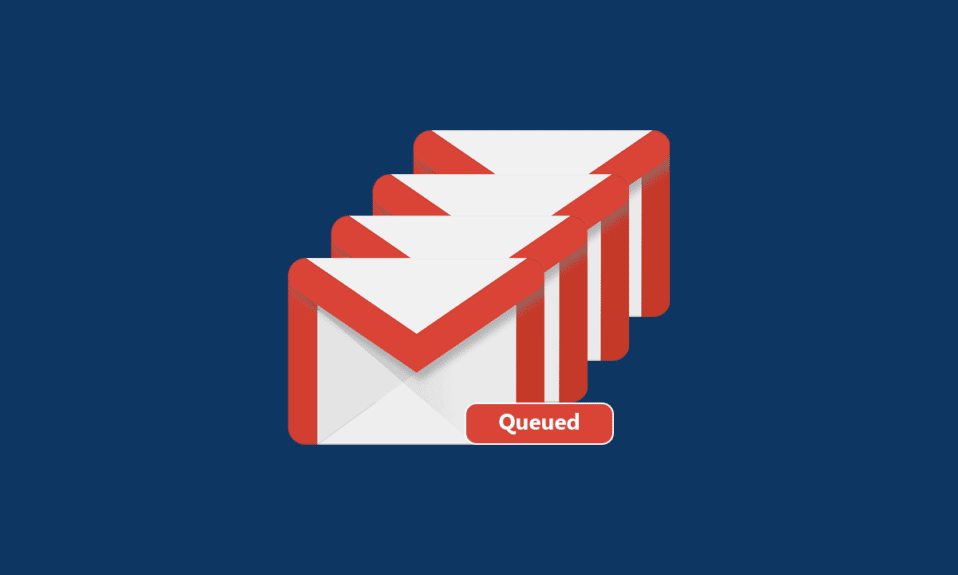
Чи траплялося вам відчувати розчарування через повідомлення про те, що ваш лист “у черзі”? Можливо, ви замислювалися, чому саме так відбувається з вашою електронною поштою. Питання, подібні до цього, є досить поширеними, і цікаво, що ця проблема з чергою найчастіше виникає у Gmail на пристроях Android. Електронні листи можуть застрягати в циклі черги, потрапляючи до папки “Вихідні”, а ваш додаток Gmail буде намагатися надіслати їх знову пізніше. Якщо ви хочете зрозуміти, що означає статус “у черзі” в Gmail та як це виправити, то ця стаття саме для вас. Розпочнімо!
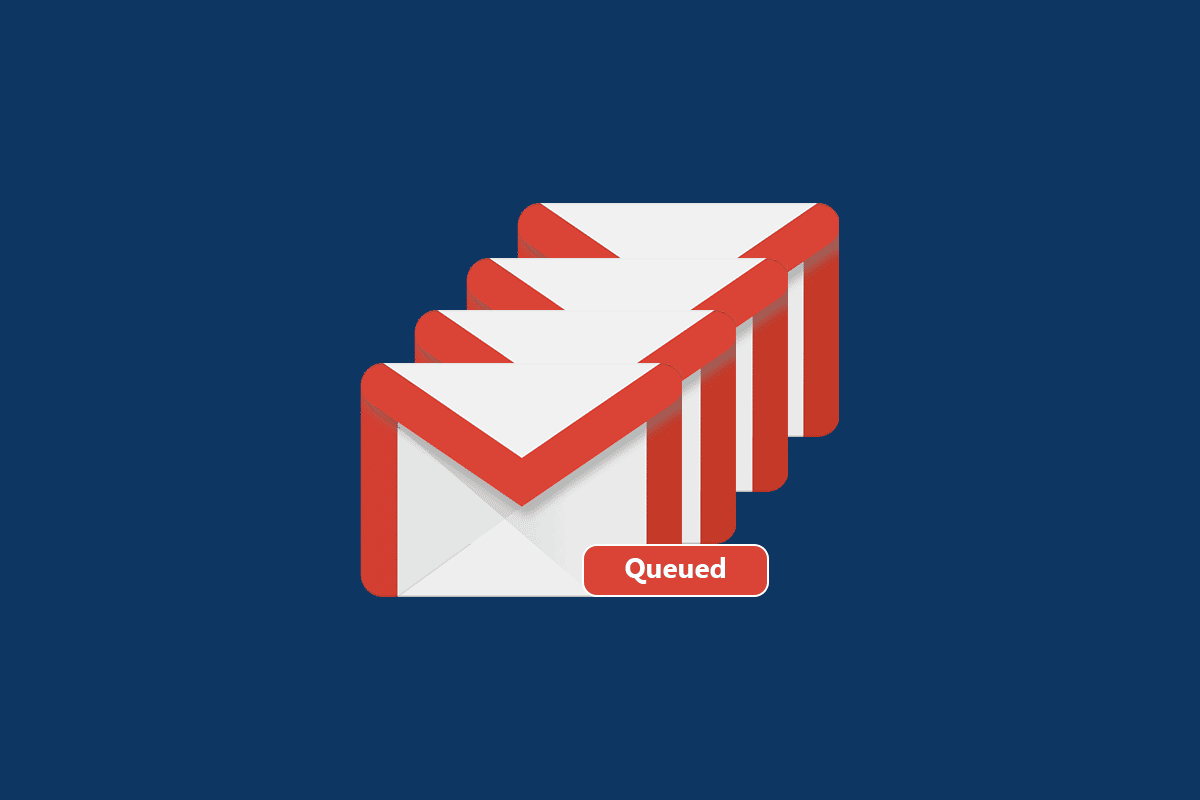
Чому мій електронний лист відображається як “у черзі”?
Існує багато причин, чому ваші листи можуть потрапляти до черги. У цьому розділі ми розглянемо основні фактори, які викликають цю проблему у Gmail. Важливо проаналізувати першопричину, щоб ефективно її вирішити. Ось деякі з найпоширеніших причин, чому Gmail ставить ваші листи в чергу на Android:
- Нестабільне інтернет-з’єднання
- Збої в роботі серверів Gmail
- Недостатньо вільного місця в пам’яті вашого облікового запису Gmail
- Завеликі вкладені файли
- Надсилання багатьох листів одночасно
- Застаріла версія програми Gmail або операційної системи Android
- Проблеми з синхронізацією облікового запису Google
Примітка: Зверніться до нашого посібника, щоб дізнатися, як синхронізувати кілька облікових записів Google Диска.
Тепер, коли ви знаєте про причини, давайте розглянемо, як можна виправити цю ситуацію.
Попередні перевірки
Перш ніж перейти до методів виправлення, необхідно визначити, чи проблема пов’язана саме з вашим мобільним додатком, чи є інші причини.
- Спробуйте надіслати лист з комп’ютера або ноутбука. Якщо лист успішно доставлено, то проблема, ймовірно, у мобільному додатку.
- Якщо ви не можете відправити лист з жодного з ваших пристроїв, можливо, проблема на стороні сервера. У цьому випадку доведеться почекати, поки роботу серверів не буде відновлено.
- Також перевірте, чи розмір вкладеного файлу не перевищує 25 Мб.
Якщо проблема пов’язана з мобільним додатком, наступні кроки допоможуть вам її вирішити.
Спосіб 1: Перевірка стану серверів Google
Сервери Google рідко виходять з ладу, але якщо ви підозрюєте проблему з сервером, можна перевірити його стан. Дізнайтеся, чи працює Gmail належним чином, або ж проводяться технічні роботи. Ось як перевірити статус Gmail:
1. Відкрийте офіційну сторінку Google Workspace на веб-сайті через браузер на вашому телефоні.
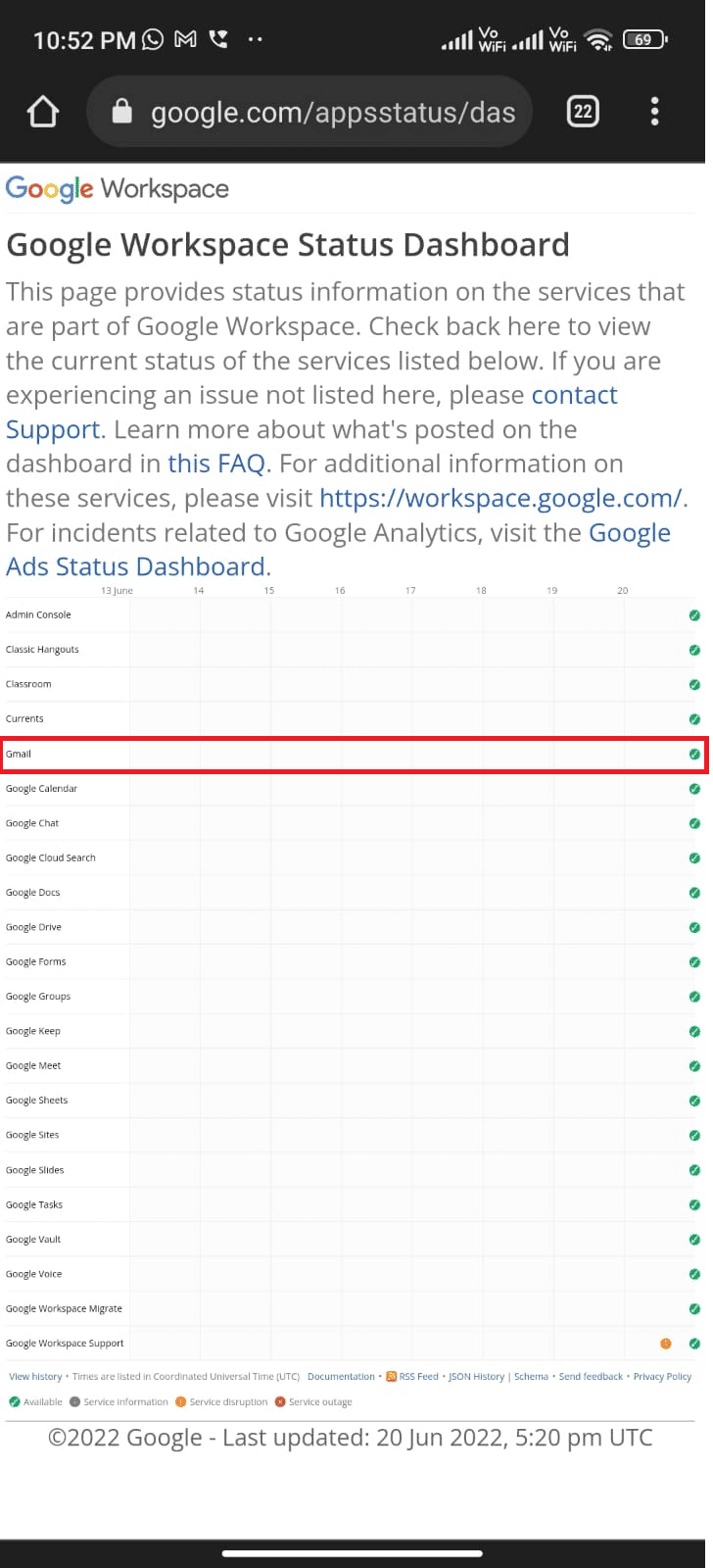
2. Перевірте, чи є проблеми на стороні сервера. Якщо є, то залишається тільки чекати.
Спосіб 2: Перезавантаження телефону
Якщо ви стикнулися з проблемою “у черзі”, спробуйте перезавантажити ваш Android. Це може допомогти вирішити проблему. Ви можете або перезавантажити пристрій, або вимкнути його на деякий час і потім знову ввімкнути.
1. Натисніть та утримуйте кнопку живлення на бічній панелі вашого телефону.
2. У меню, що з’явиться, виберіть “Перезавантаження”.
Примітка: Ви також можете вибрати “Вимкнути” та потім знову увімкнути телефон, натиснувши й утримуючи кнопку живлення.
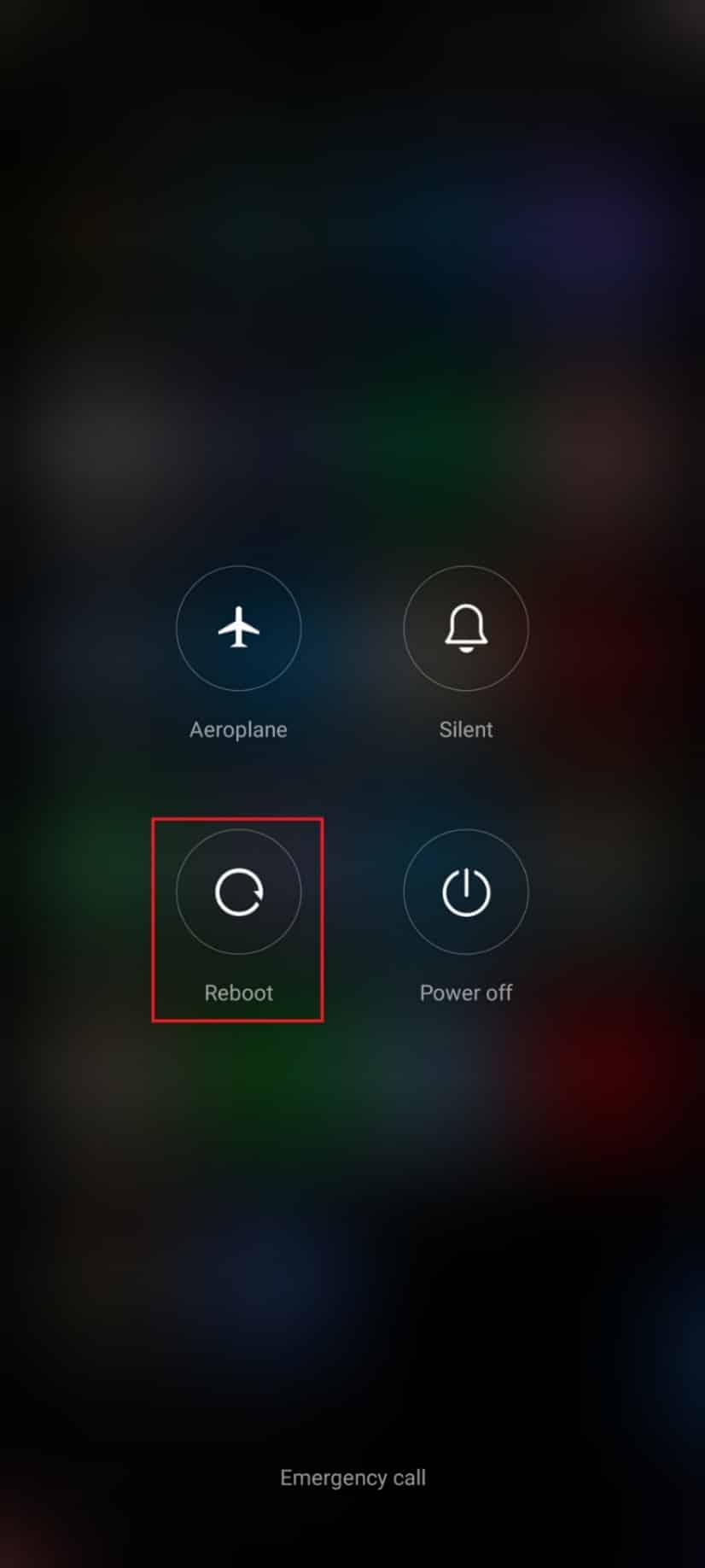
3. Дочекайтеся перезавантаження телефону та перевірте, чи вирішилася проблема з чергою Gmail.
Спосіб 3: Перевірка інтернет-з’єднання
Нестабільне з’єднання з інтернетом може ускладнити відправку листів. Перевірте, чи працює інтернет, запустивши пошук у браузері. Якщо ви не отримуєте результатів, то проблема з підключенням. Якщо ви користуєтеся VPN, вимкніть його. Переконайтеся, що ви використовуєте мобільні дані, як описано нижче.
1. Відкрийте програму “Налаштування” на вашому телефоні.
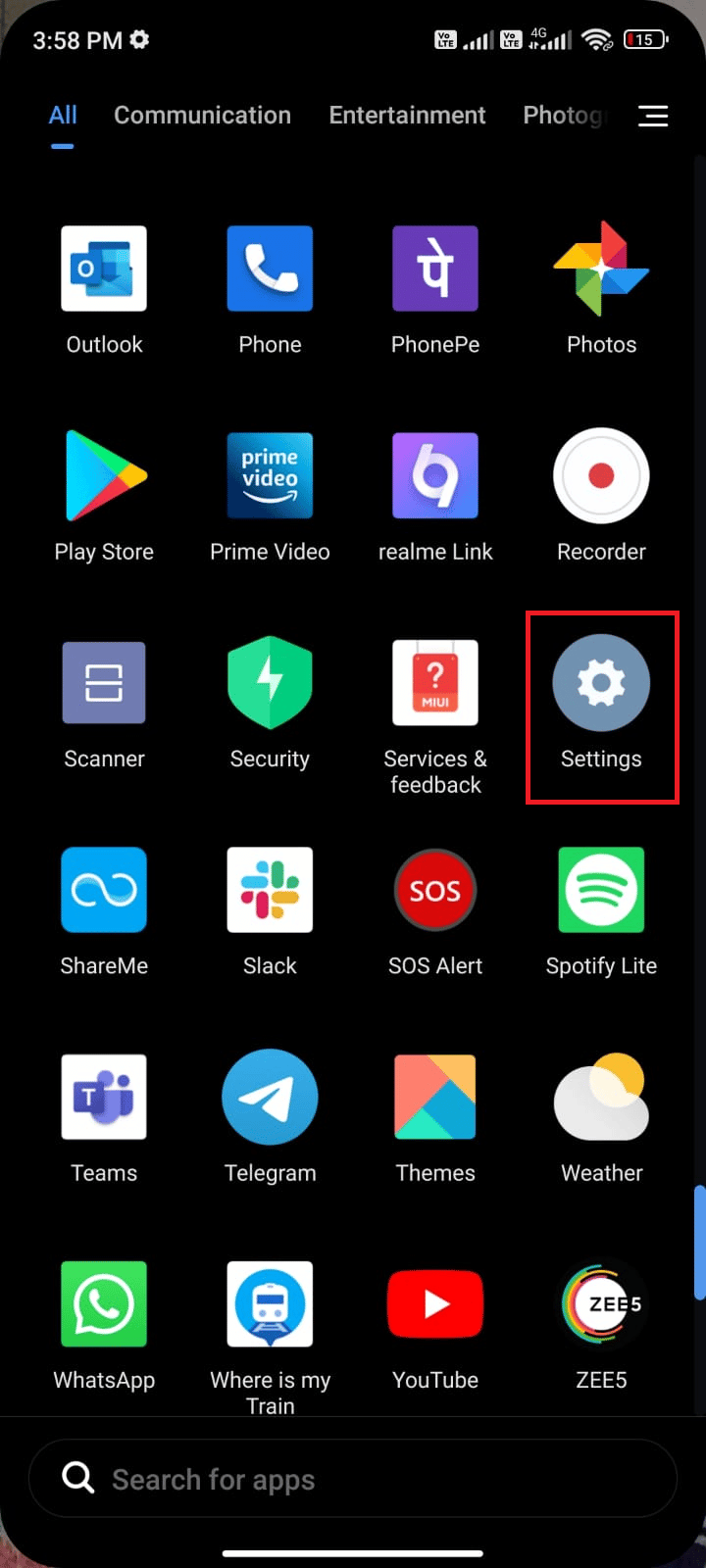
2. Виберіть розділ “SIM-карти та мобільні мережі”.
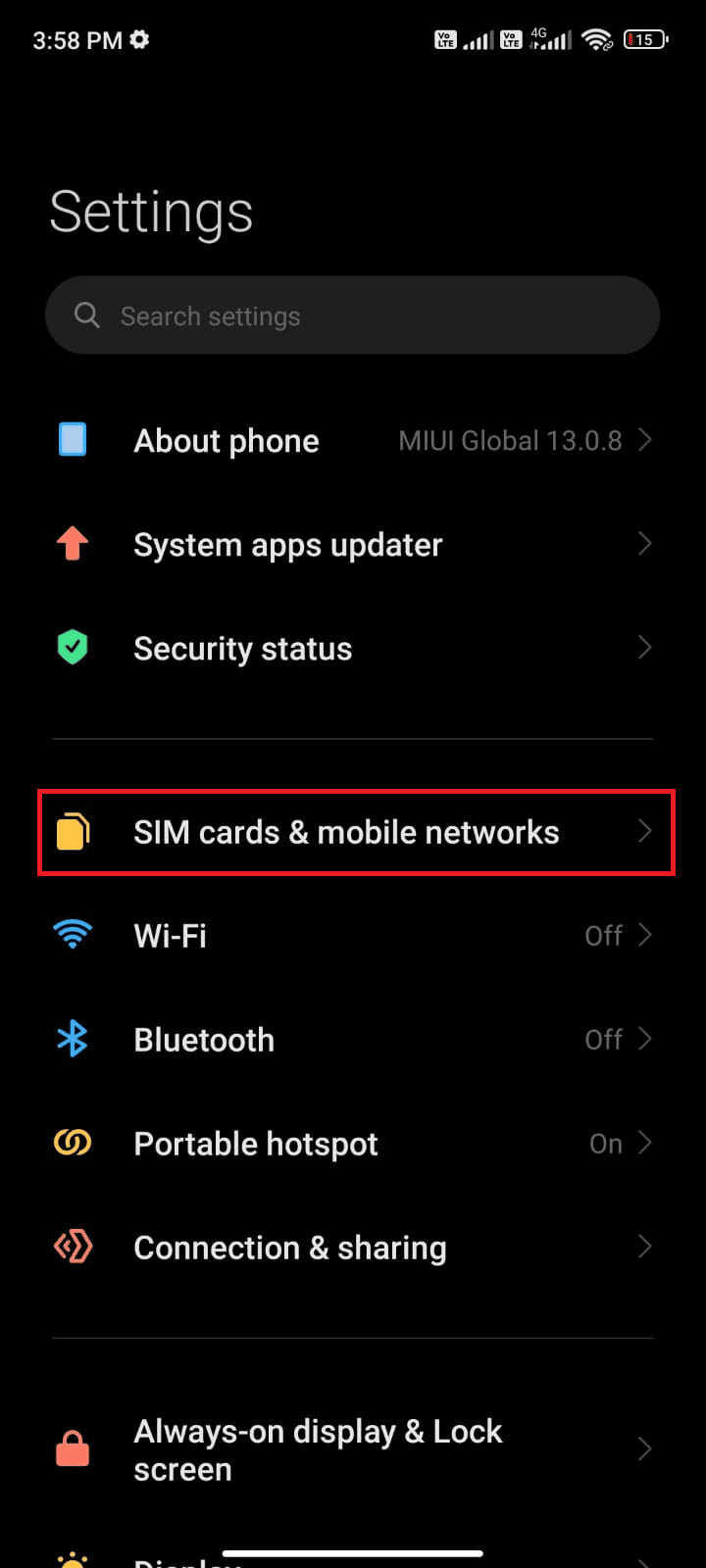
3. Увімкніть “Мобільні дані”, якщо вони вимкнені.
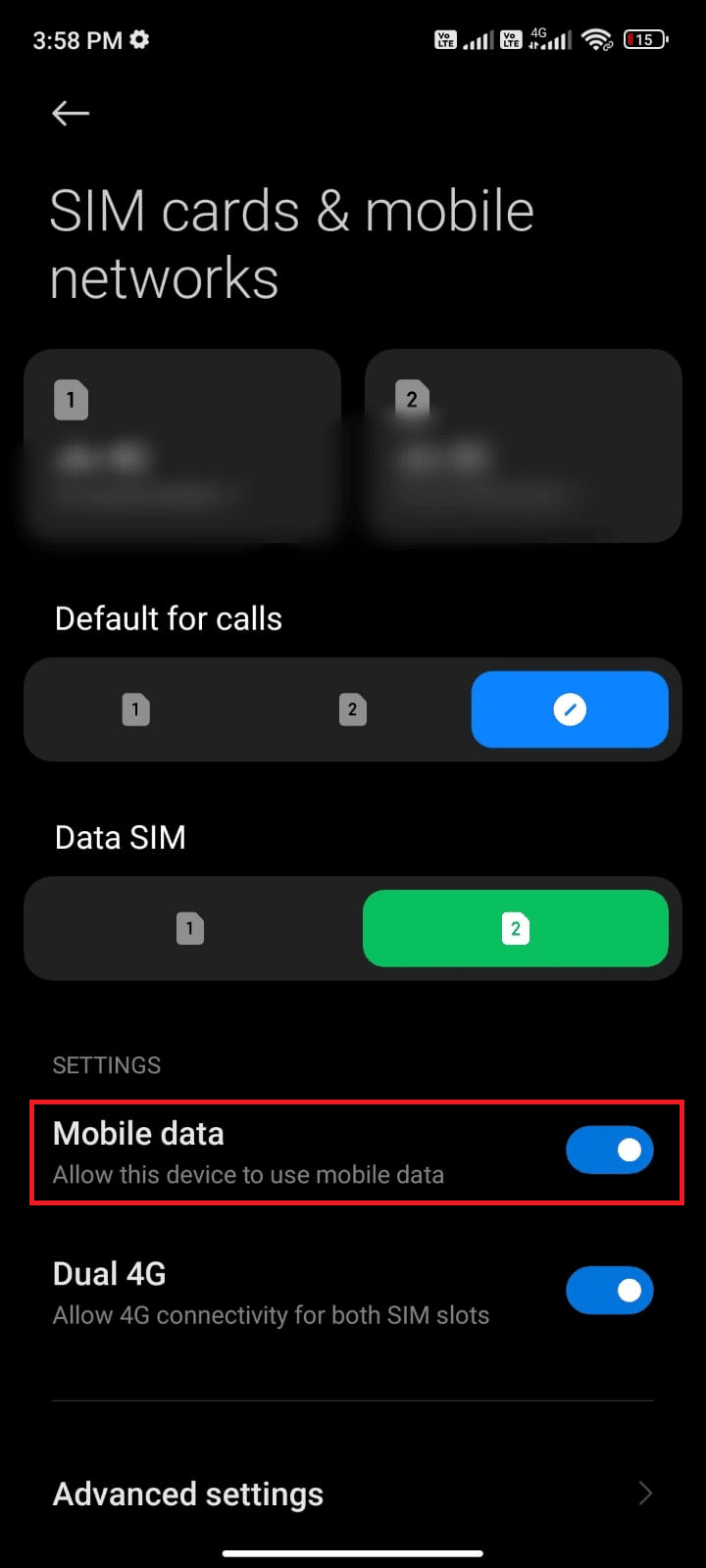
4. Якщо ви знаходитесь за межами своєї країни або зони покриття, виберіть “Додаткові налаштування”.
Примітка: Оператор може стягувати плату за використання міжнародного роумінгу даних.
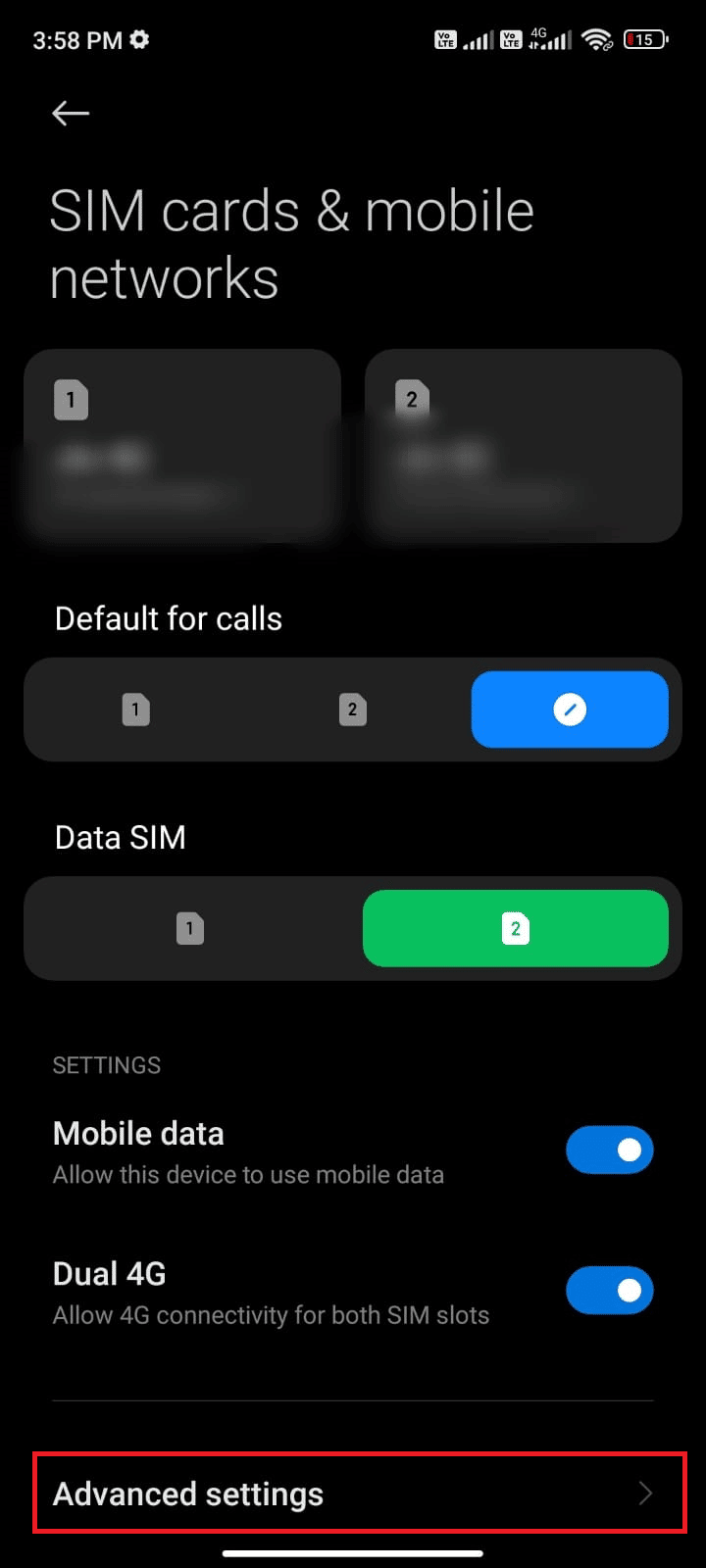
5. Увімкніть “Міжнародний роумінг” та встановіть його на “Завжди”.
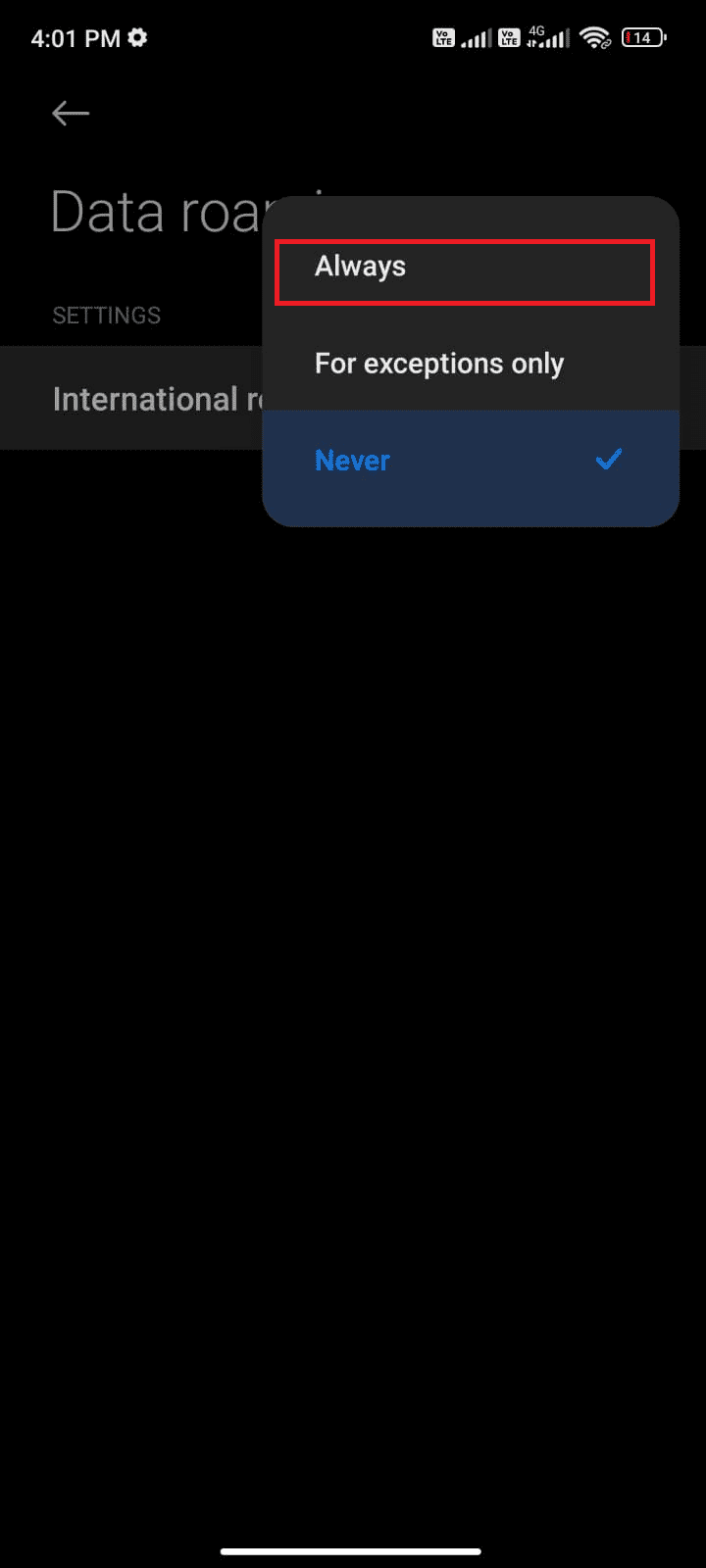
6. Виберіть “Роумінг даних”.
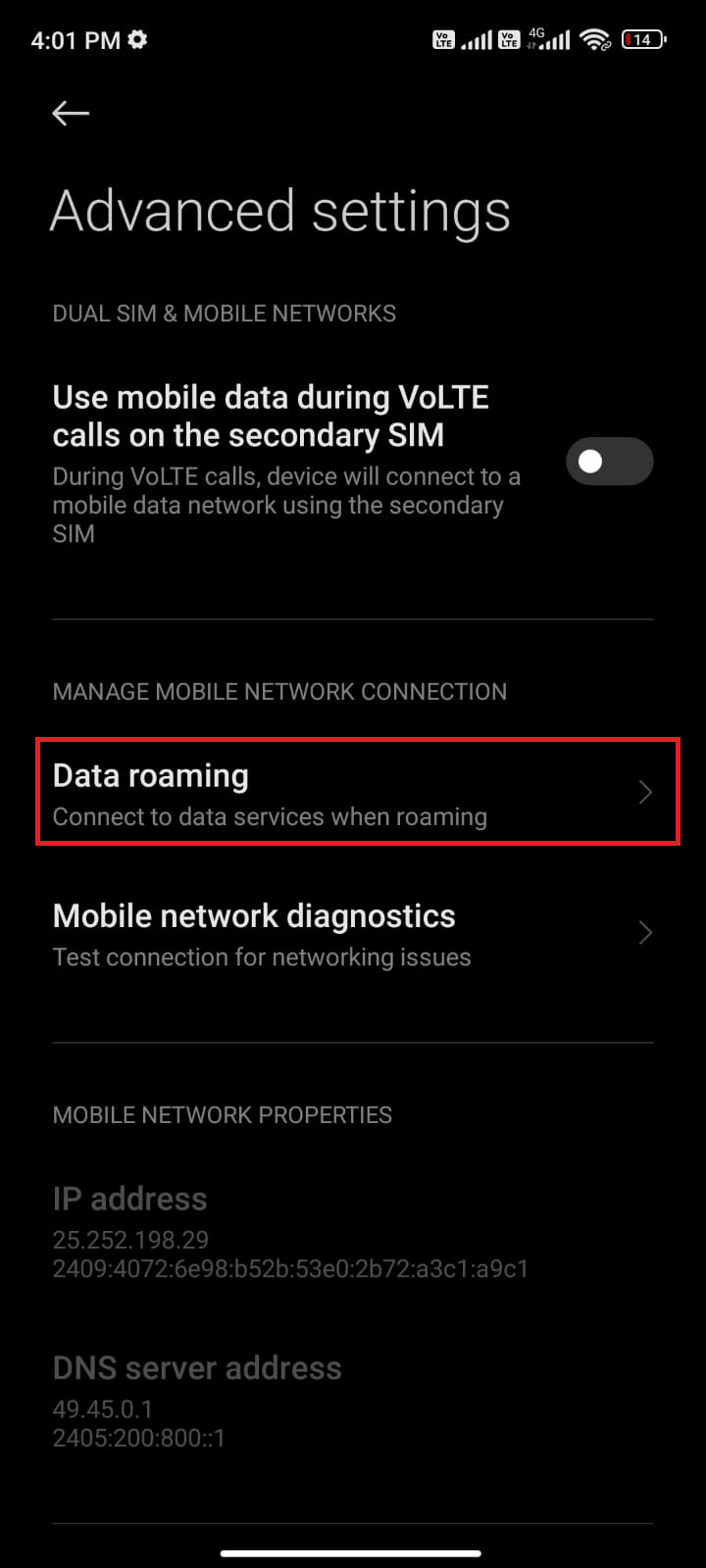
7. Натисніть “Увімкнути”, щоб підтвердити запит.
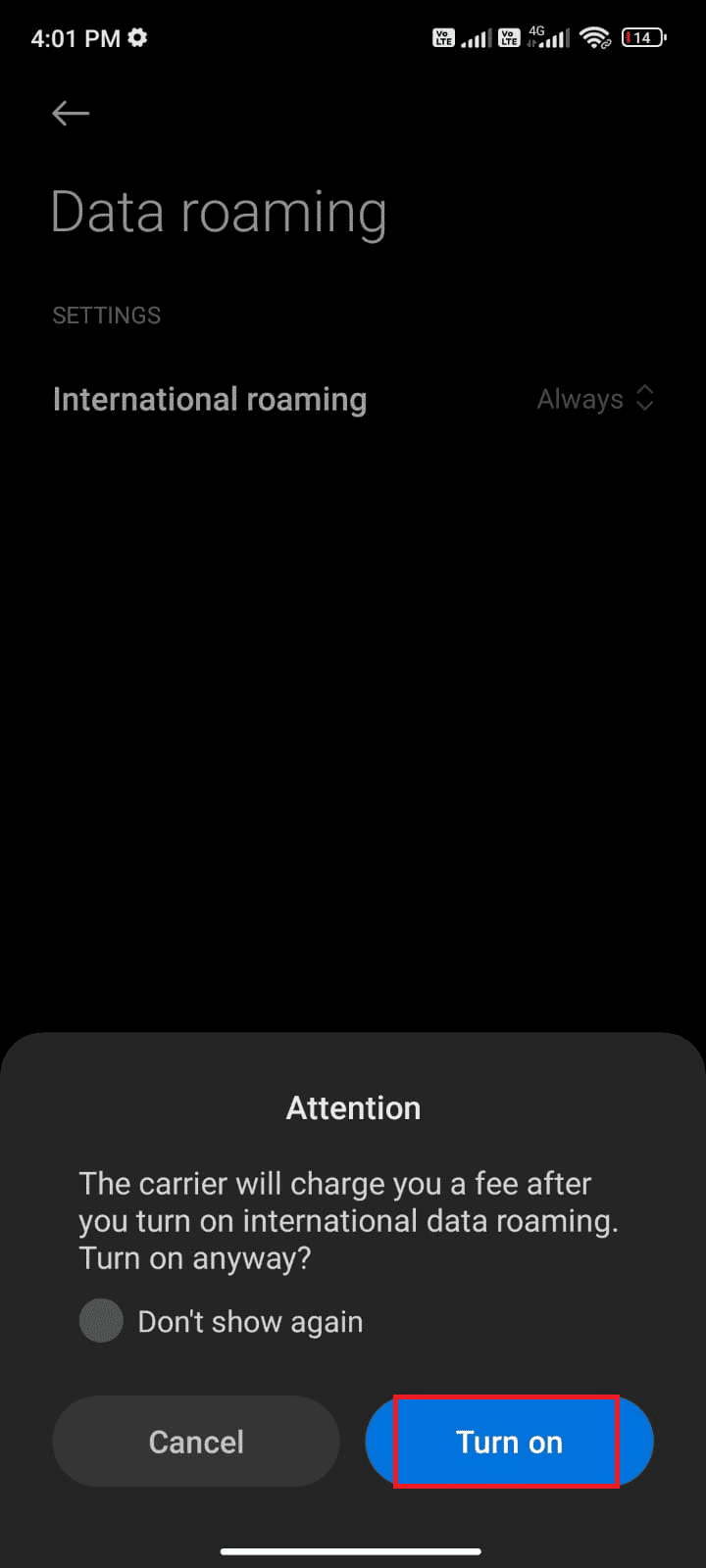
Спосіб 4: Увімкнення фонових даних
Навіть якщо мобільні дані увімкнені, потрібно ввімкнути використання фонових даних, щоб ваш пристрій міг використовувати їх навіть у режимі економії даних. Ось як це зробити:
1. Відкрийте “Налаштування”.
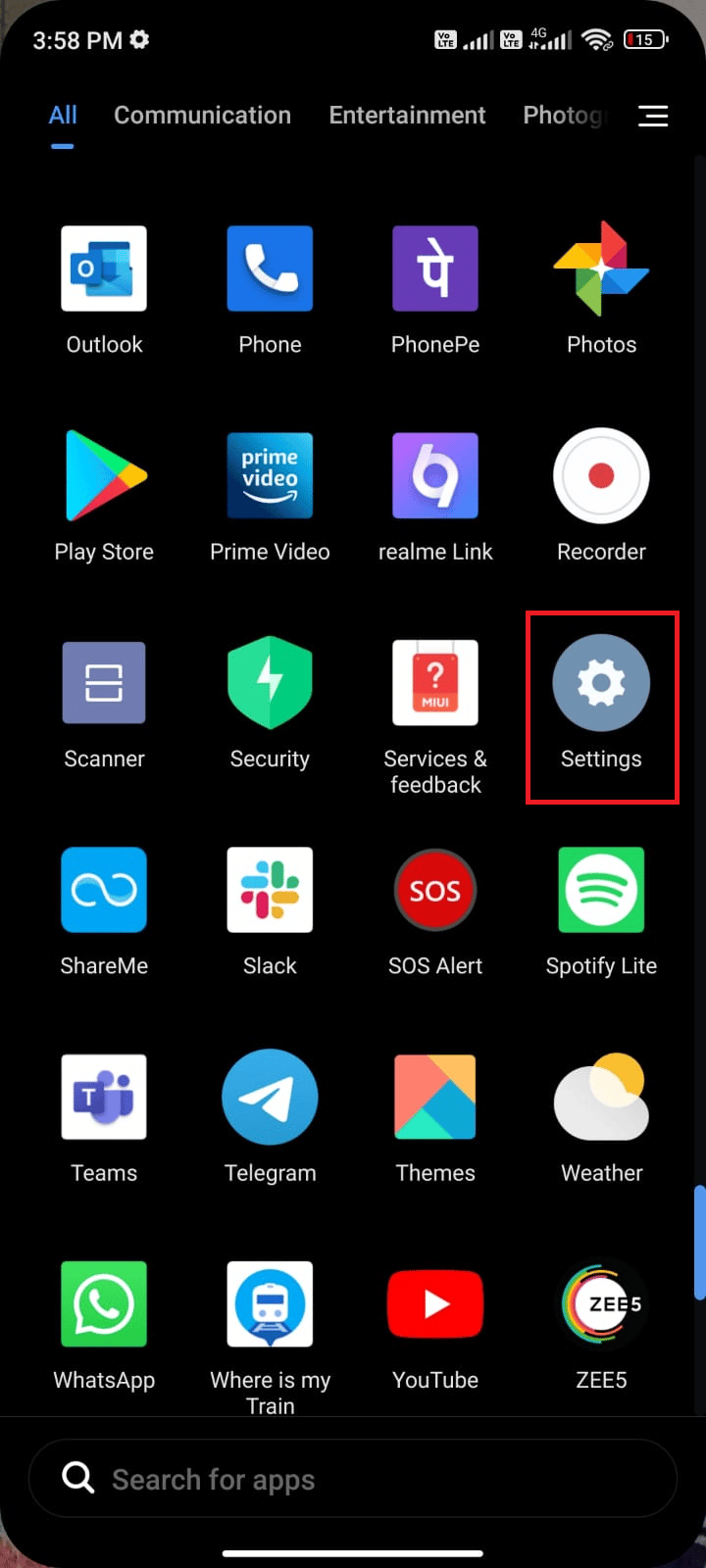
2. Виберіть “Програми”.
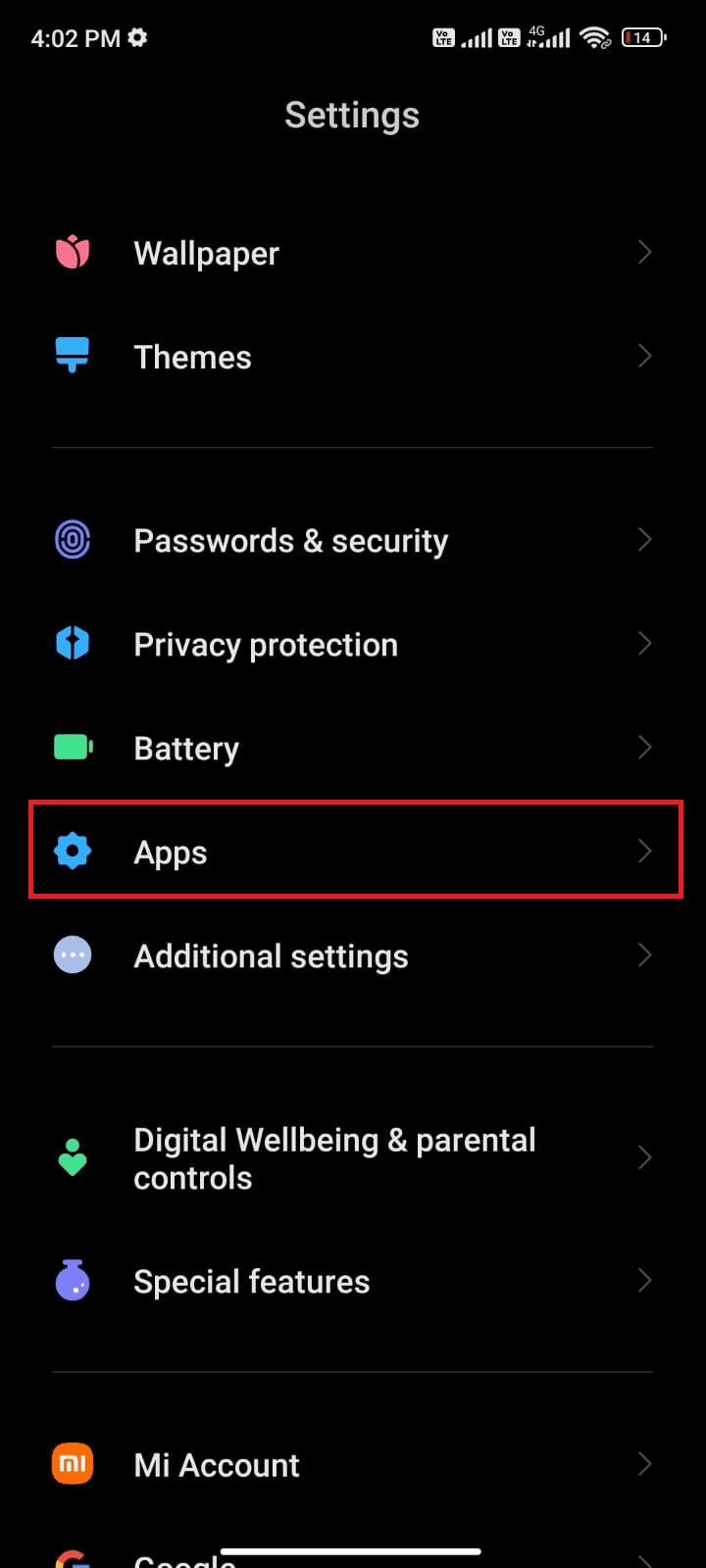
3. Виберіть “Керування програмами” > “Gmail”.
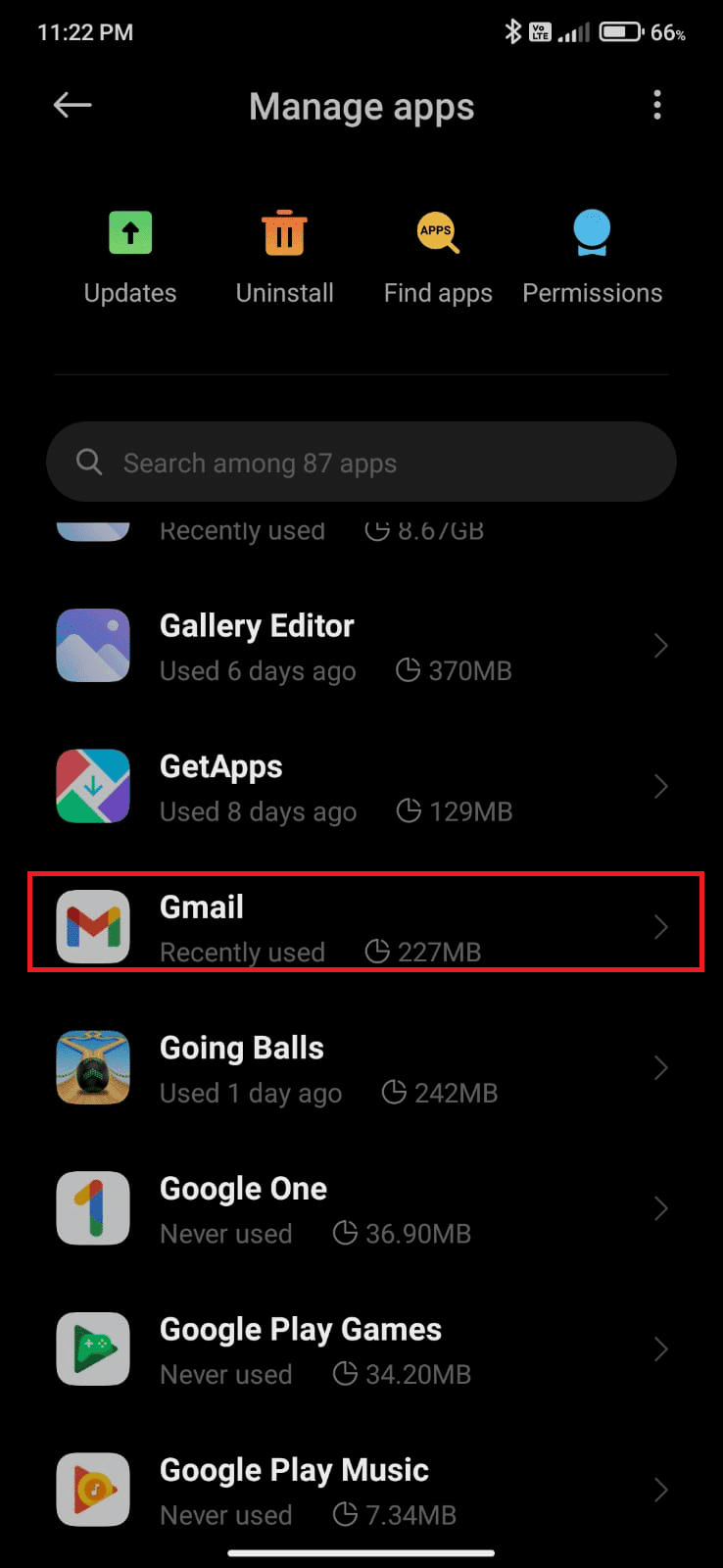
4. Виберіть “Обмежене використання даних”.
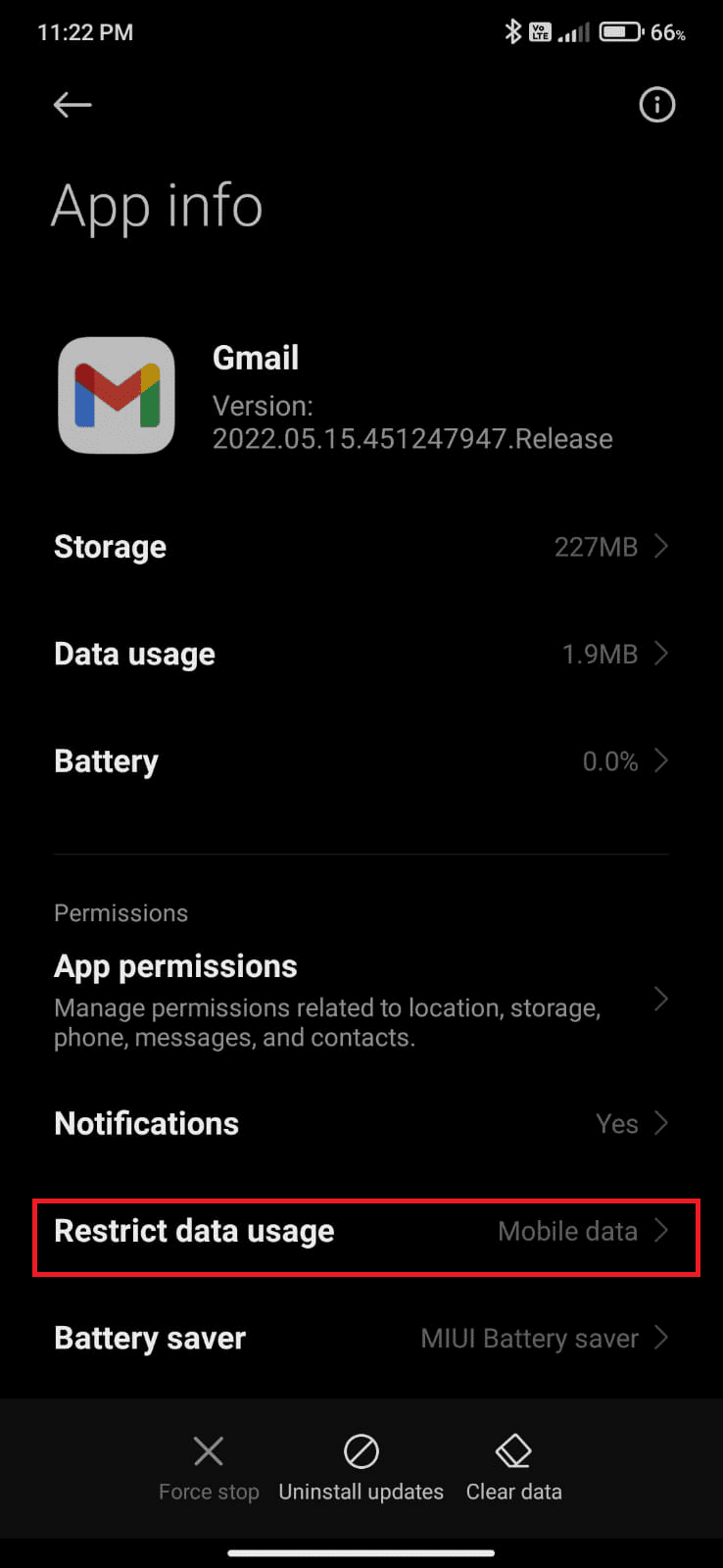
5. Виберіть наступні параметри, якщо вони не вибрані, і натисніть “OK”:
- Wi-Fi
- Мобільні дані (SIM 1)
- Мобільні дані (SIM 2) (якщо є)
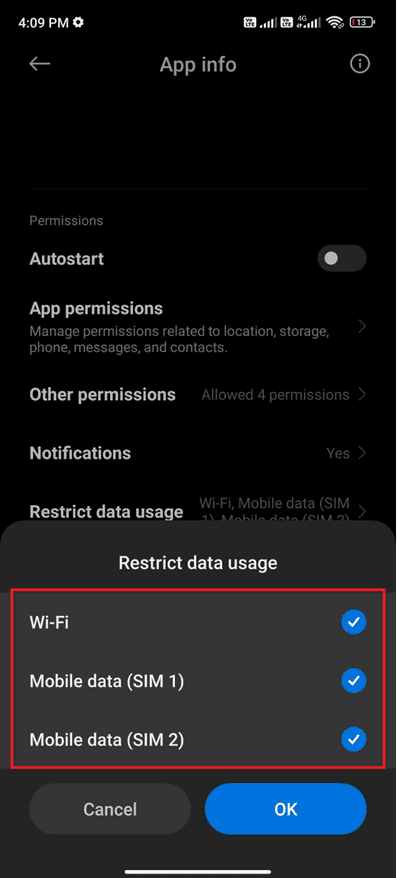
Тепер ваш Android має повний доступ до мобільних даних, навіть у режимі економії. Перевірте, чи зникла проблема з чергою Gmail.
Спосіб 5: Вимкнення режиму економії заряду
Режим економії заряду обмежує роботу служб, датчиків та програм для економії заряду акумулятора. Це може вплинути на роботу мережі, Gmail та інших програм. Вимкніть режим економії заряду:
1. Зсуньте панель сповіщень вниз.
2. Вимкніть “Економія заряду”, якщо вона увімкнена.
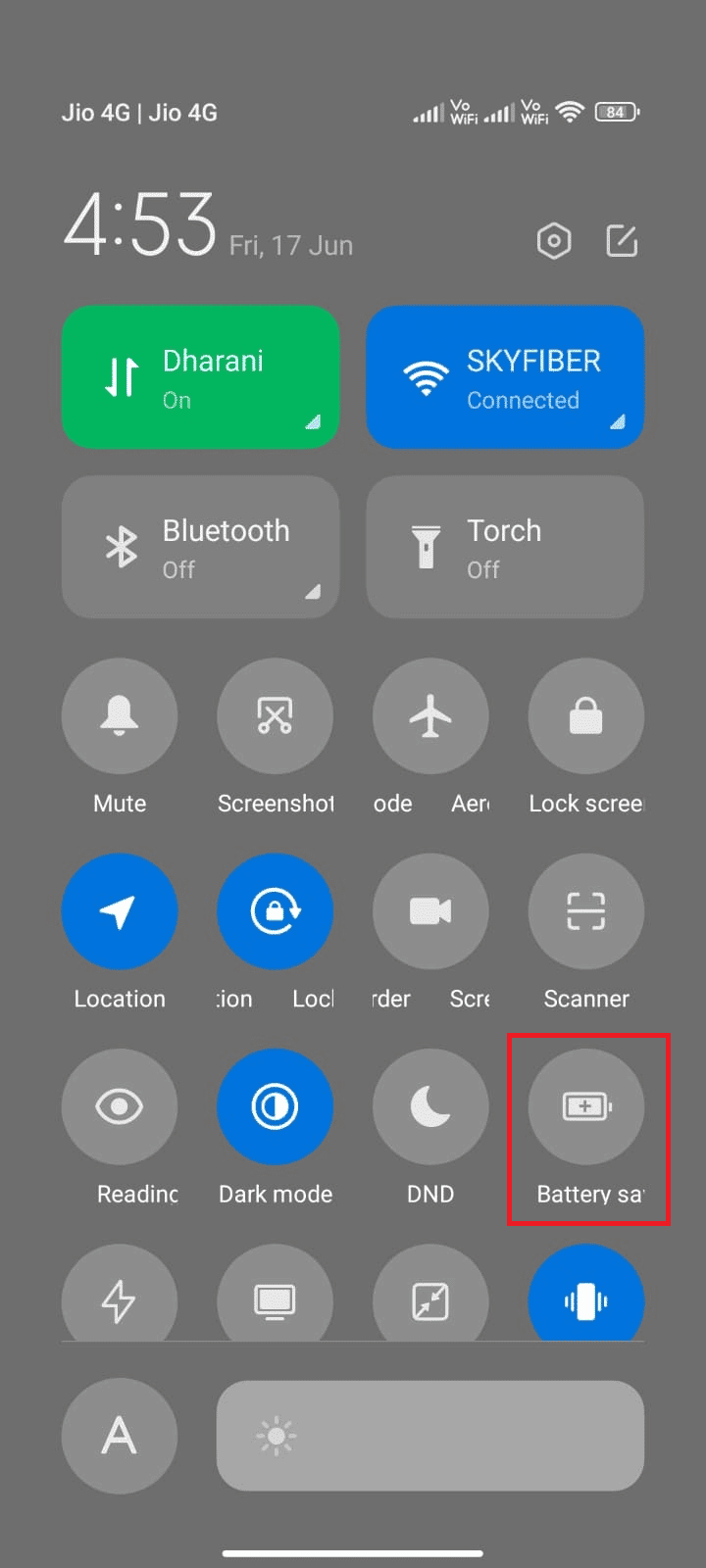
Спосіб 6: Оновлення програми Gmail
Переконайтеся, що ваш додаток Gmail оновлений до останньої версії. Відкрийте Play Store і перевірте наявність оновлень:
1. Відкрийте Play Store.
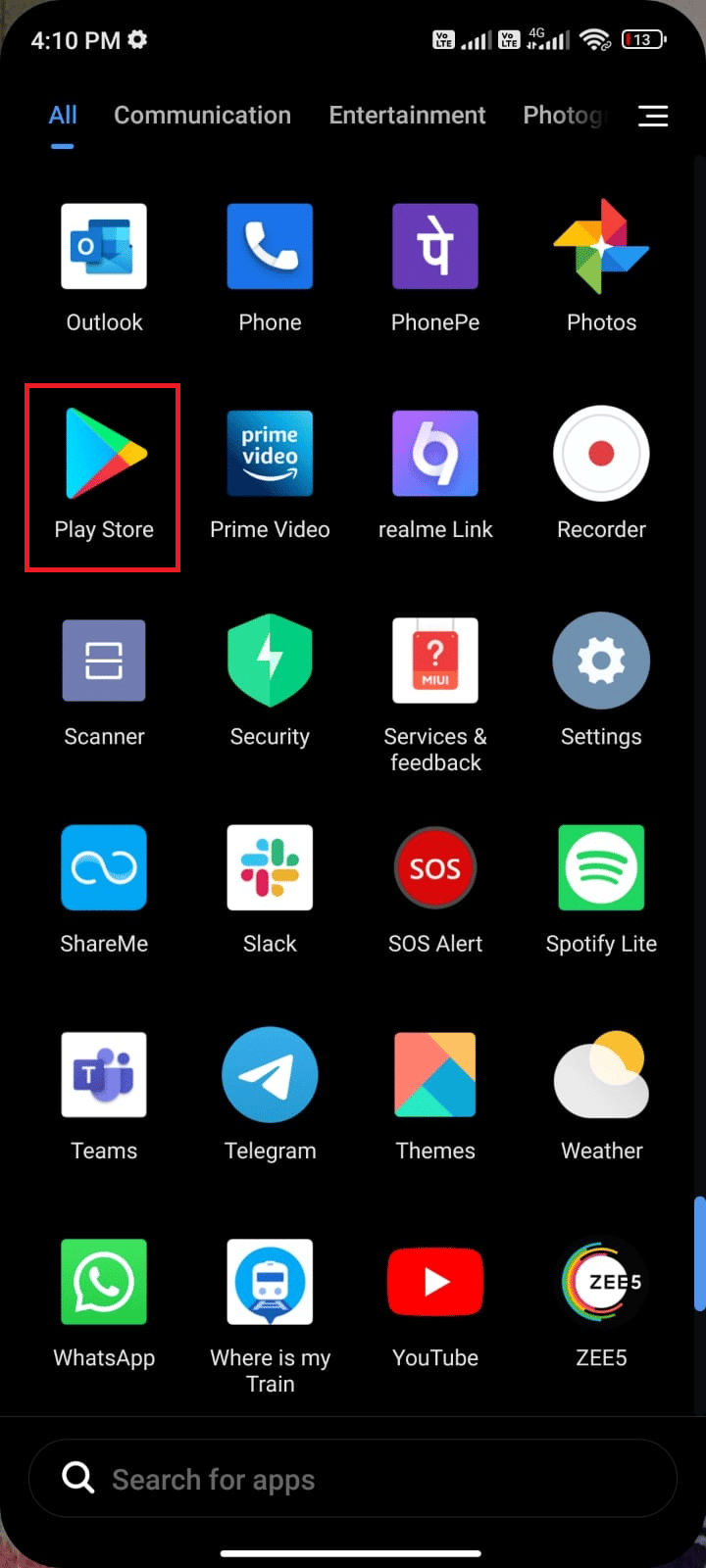
2. Введіть та знайдіть Gmail.
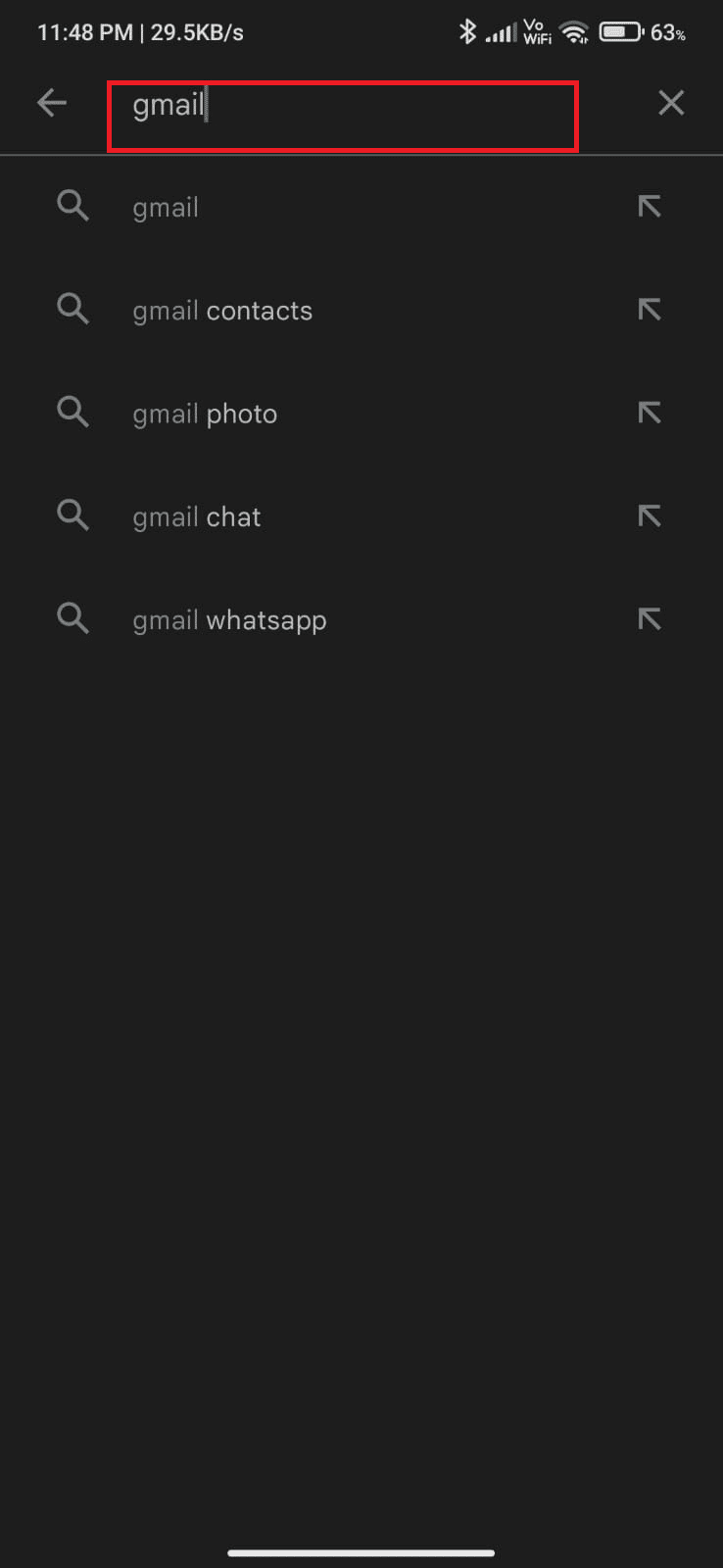
3A. Якщо є оновлення, натисніть “Оновити”. Дочекайтеся завершення оновлення та перевірте, чи вирішилась проблема.
3B. Якщо ваш додаток вже оновлений, ви побачите лише кнопки “Відкрити” та “Видалити”.
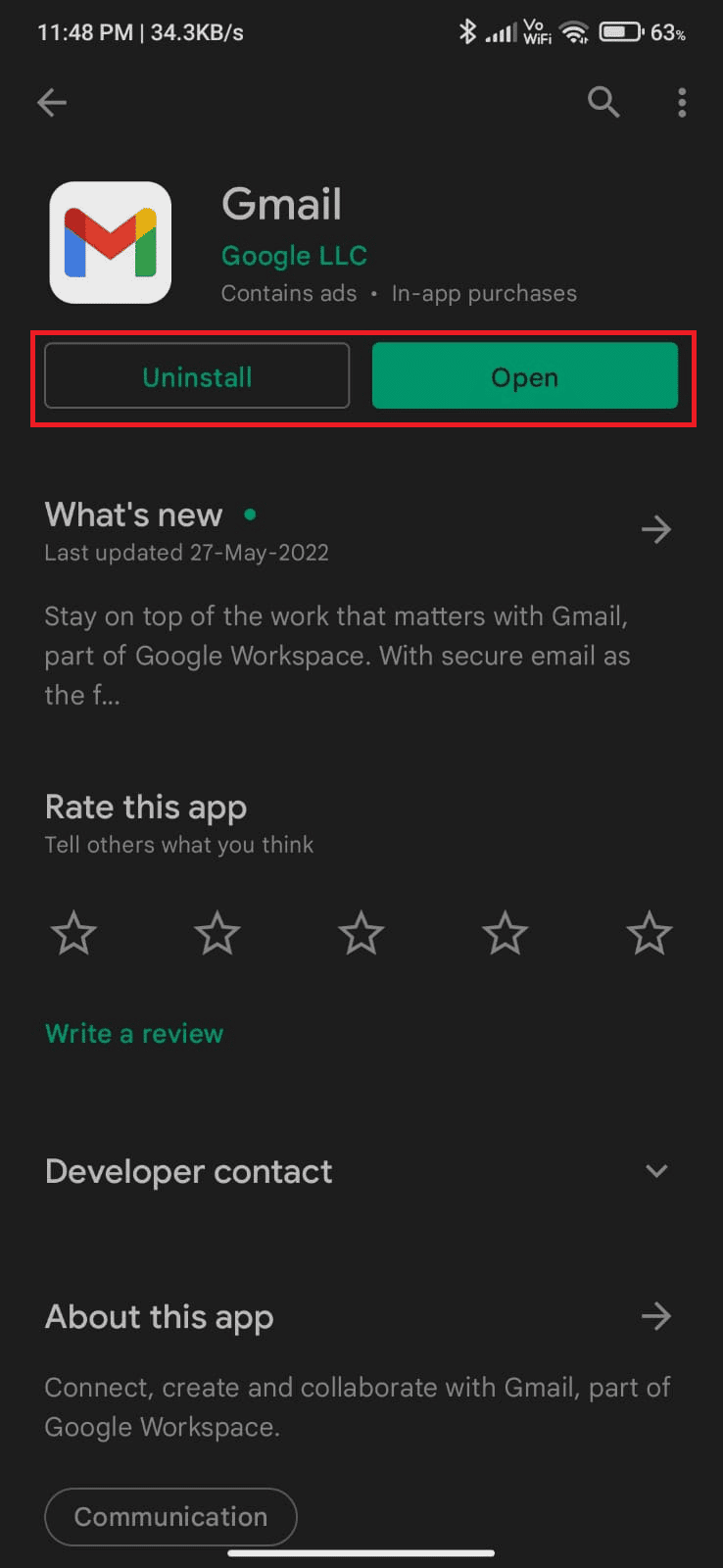
Спосіб 7: Оновлення ОС Android
Оновлення операційної системи Android може допомогти у вирішенні багатьох проблем. Оновіть свій пристрій через мобільні дані або Wi-Fi. Зверніться до посібника “3 способи перевірити оновлення на Android”, якщо ви не знаєте, як оновити ОС. Після оновлення перевірте, чи зникла проблема.
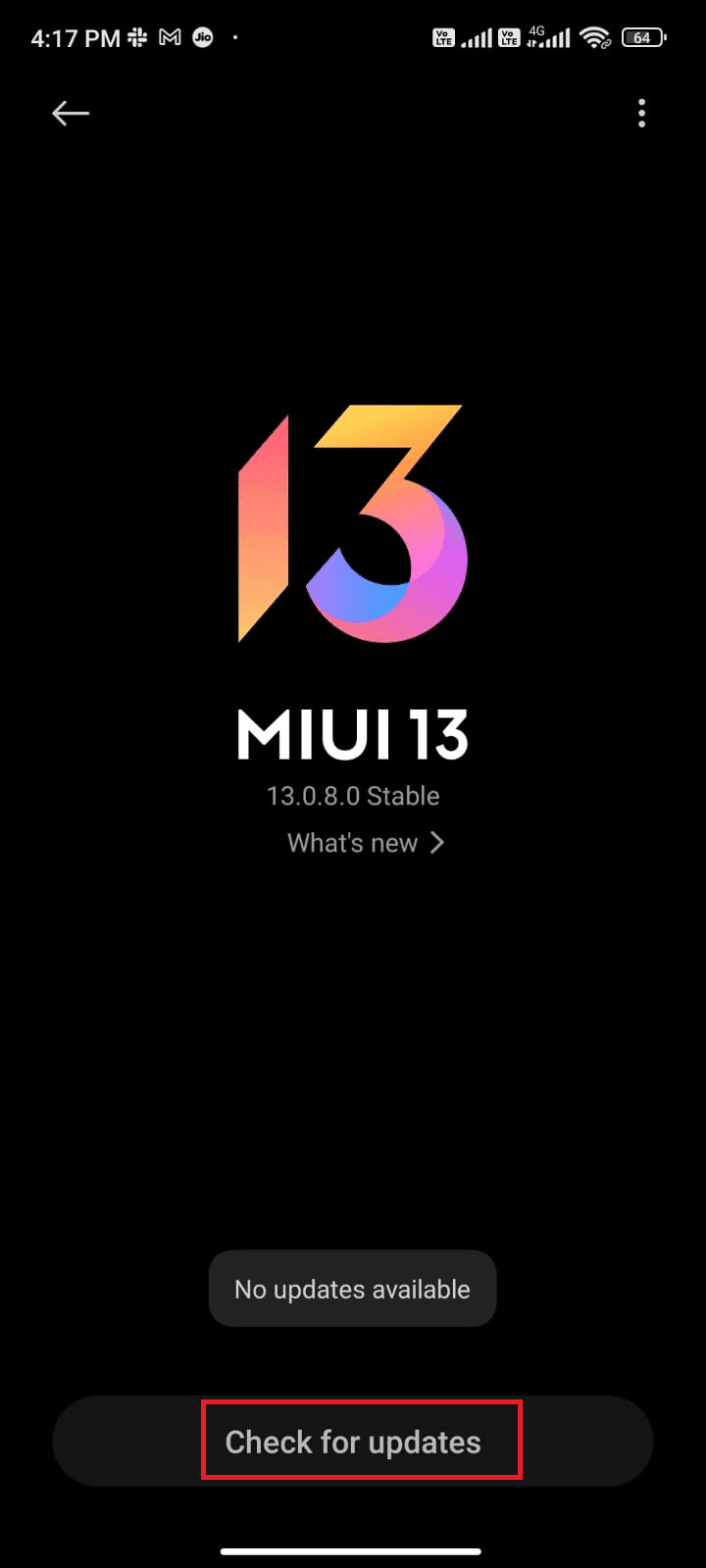
Спосіб 8: Примусове зупинення програми Gmail
Примусове зупинення програми Gmail закриває всі фонові процеси програми. Наступного разу ви запустите програму, вона відкриється з нуля. Ось як це зробити:
1. Відкрийте “Налаштування”.
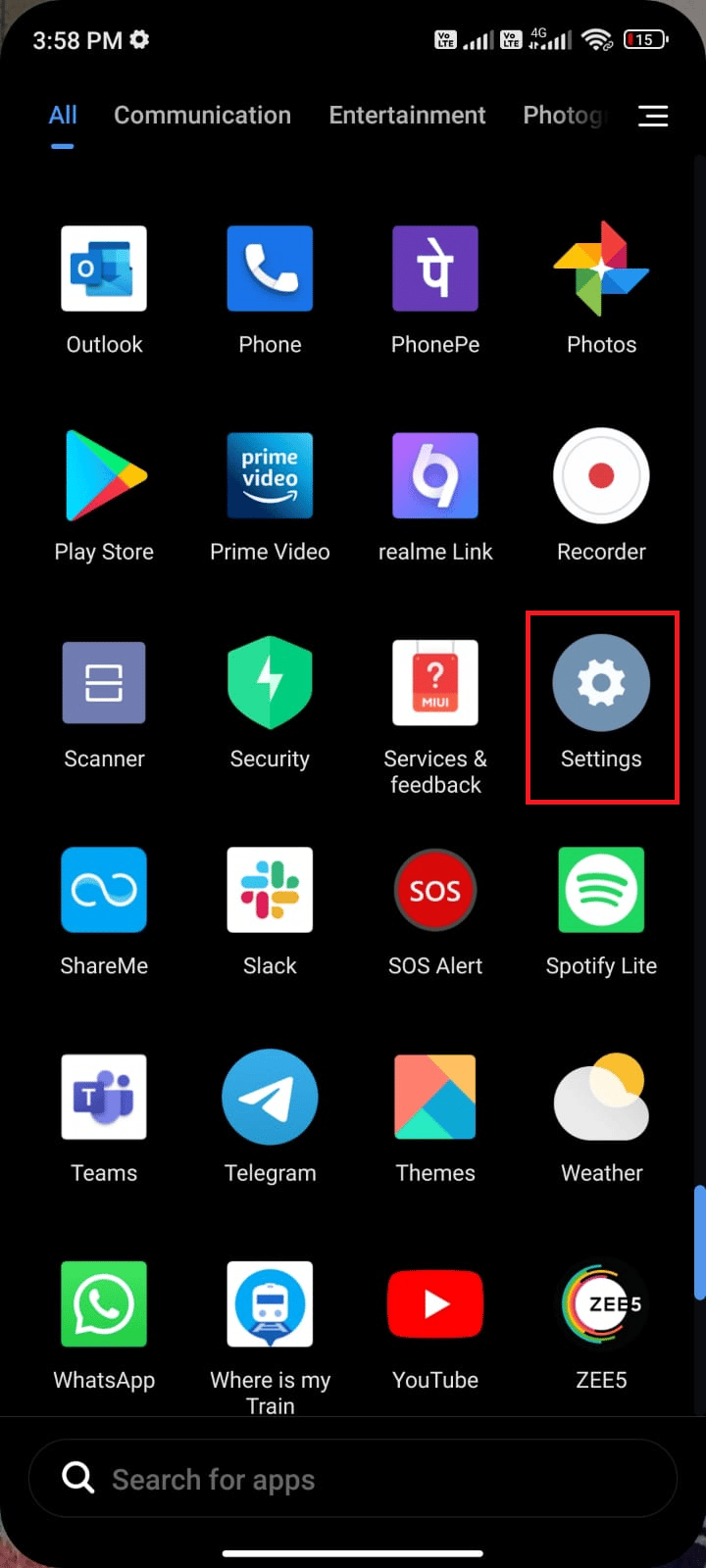
2. Виберіть “Програми”.
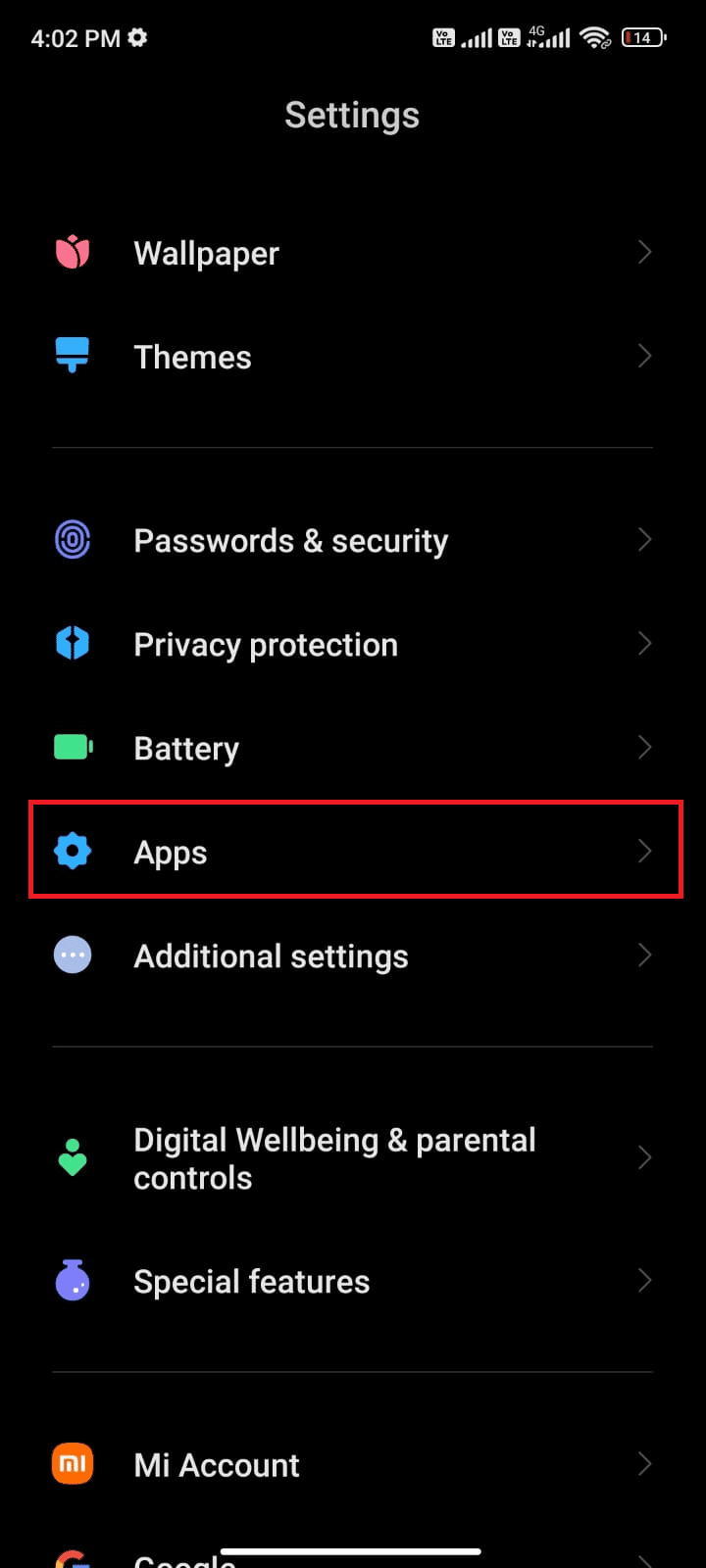
3. Виберіть “Керування програмами” > “Gmail”.
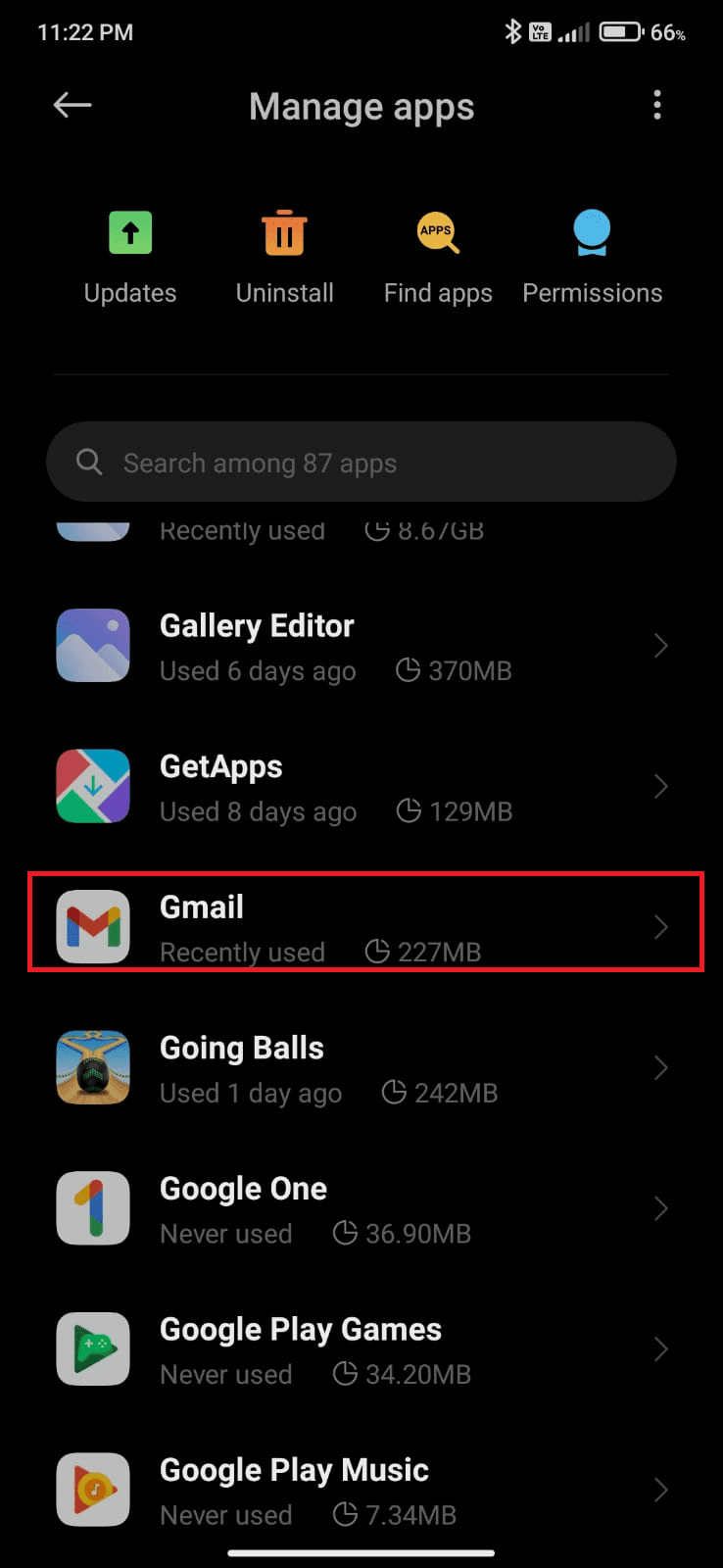
4. Натисніть “Примусова зупинка”.
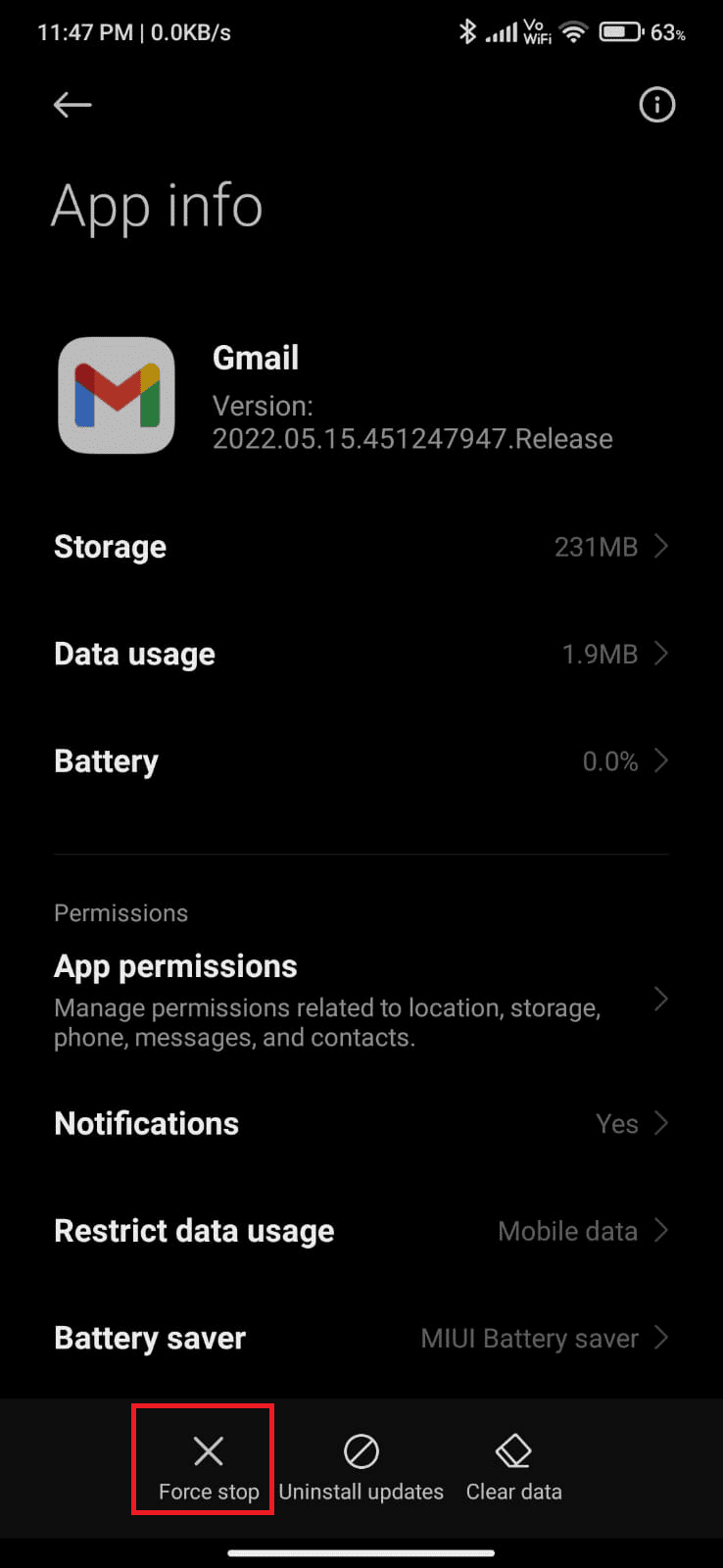
5. Підтвердіть запит, натиснувши “OK” (якщо є).
Перезапустіть Gmail та перевірте, чи вирішилась проблема.
Спосіб 9: Повторна синхронізація програми Gmail
Спробуйте видалити та знову додати свій обліковий запис Gmail. Ось як це зробити:
1. Відкрийте “Налаштування” на телефоні.
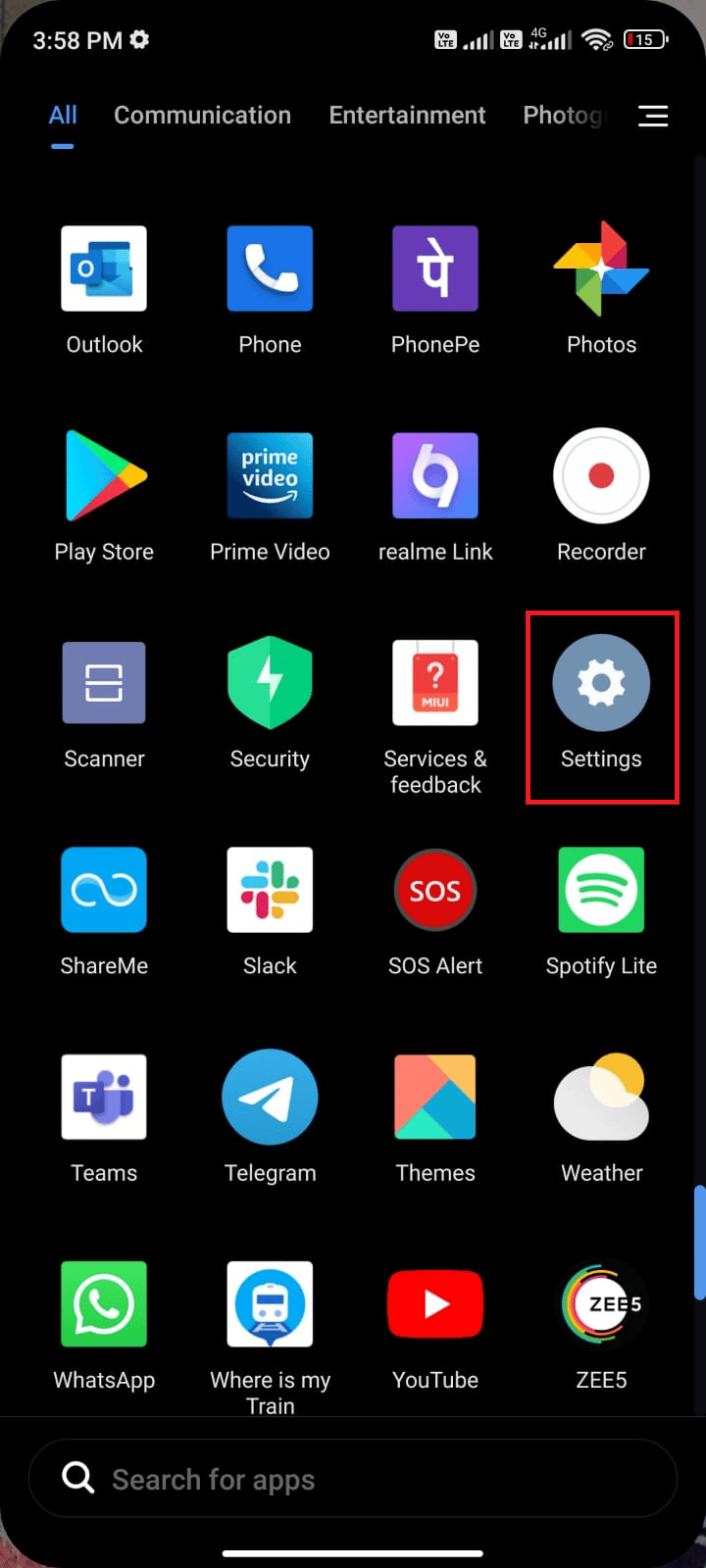
2. Виберіть “Облікові записи та синхронізація”.
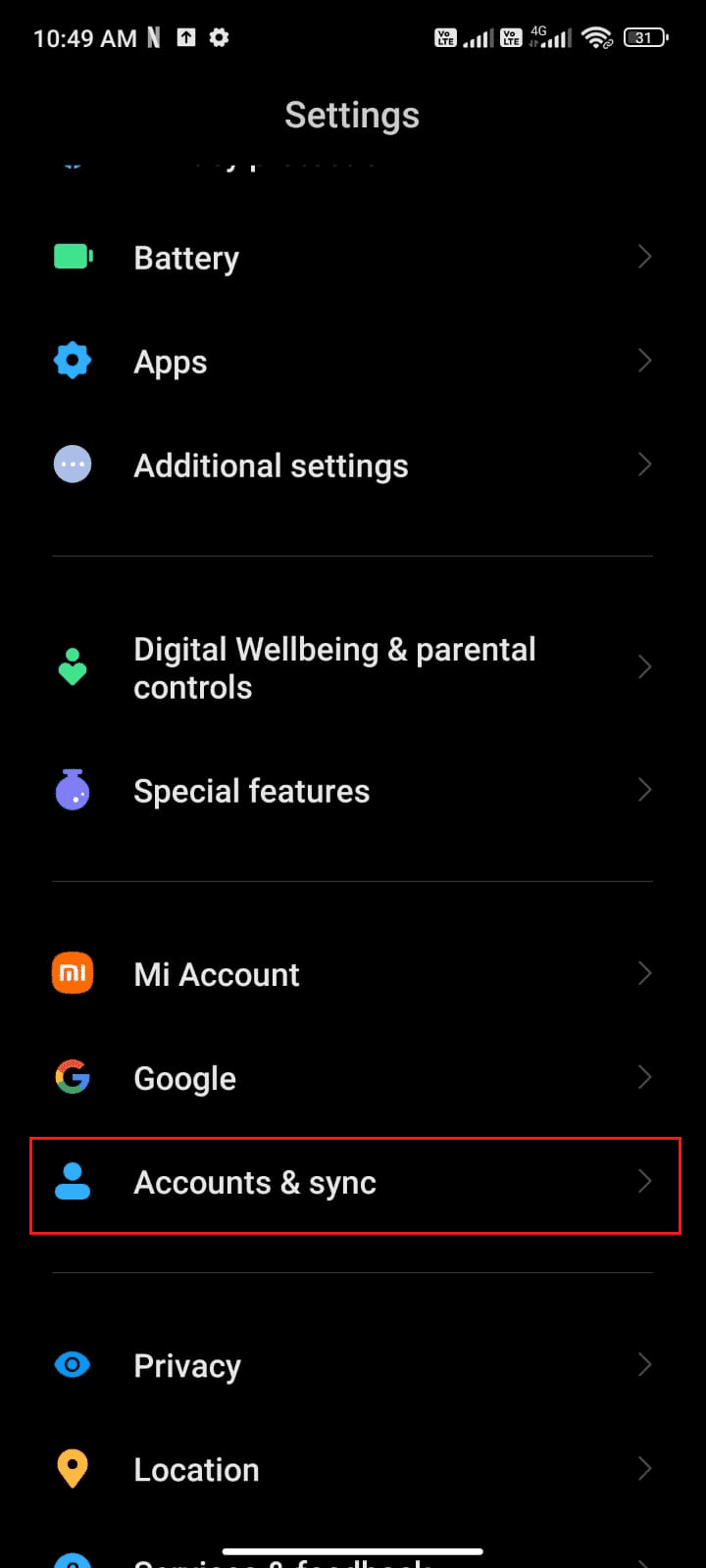
3. Виберіть “Google”.
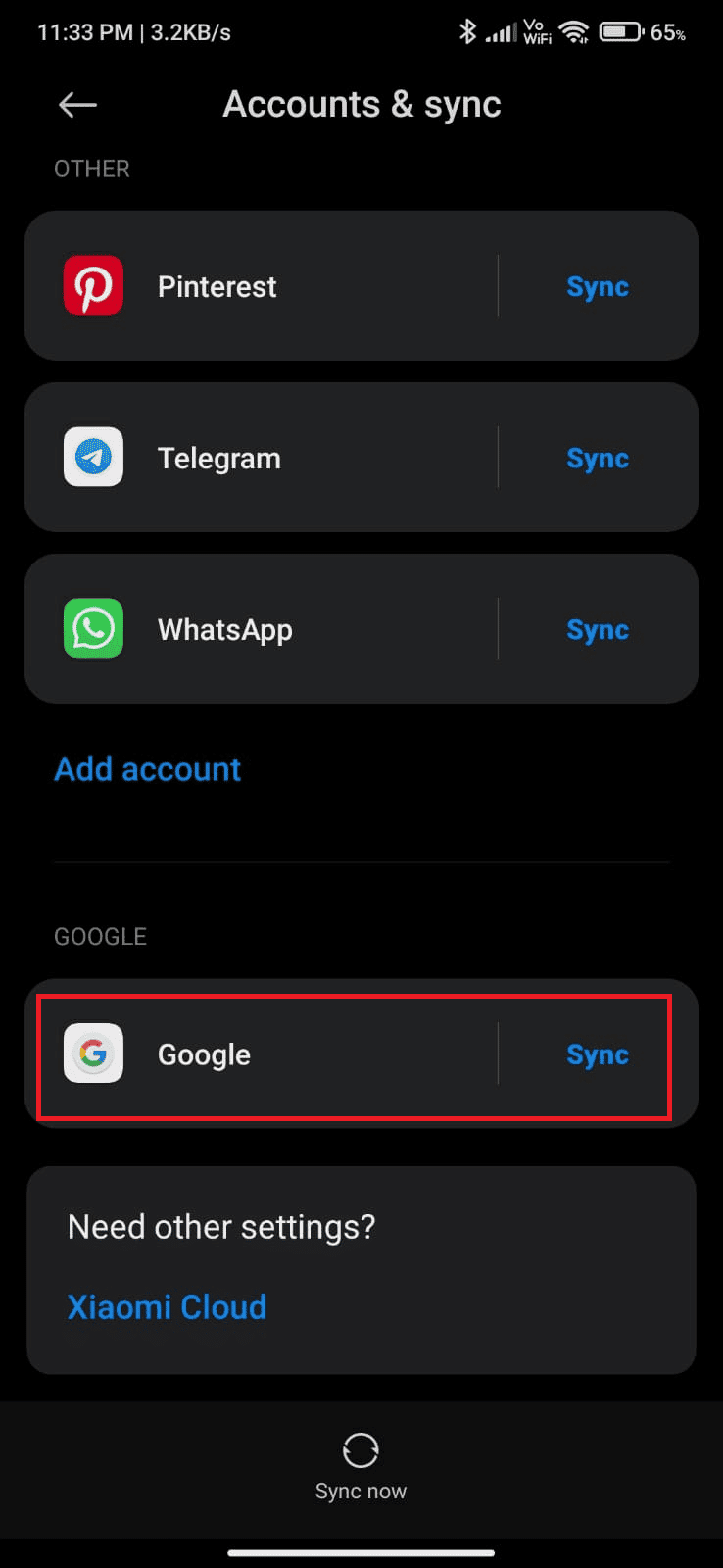
4. Вимкніть синхронізацію Gmail.
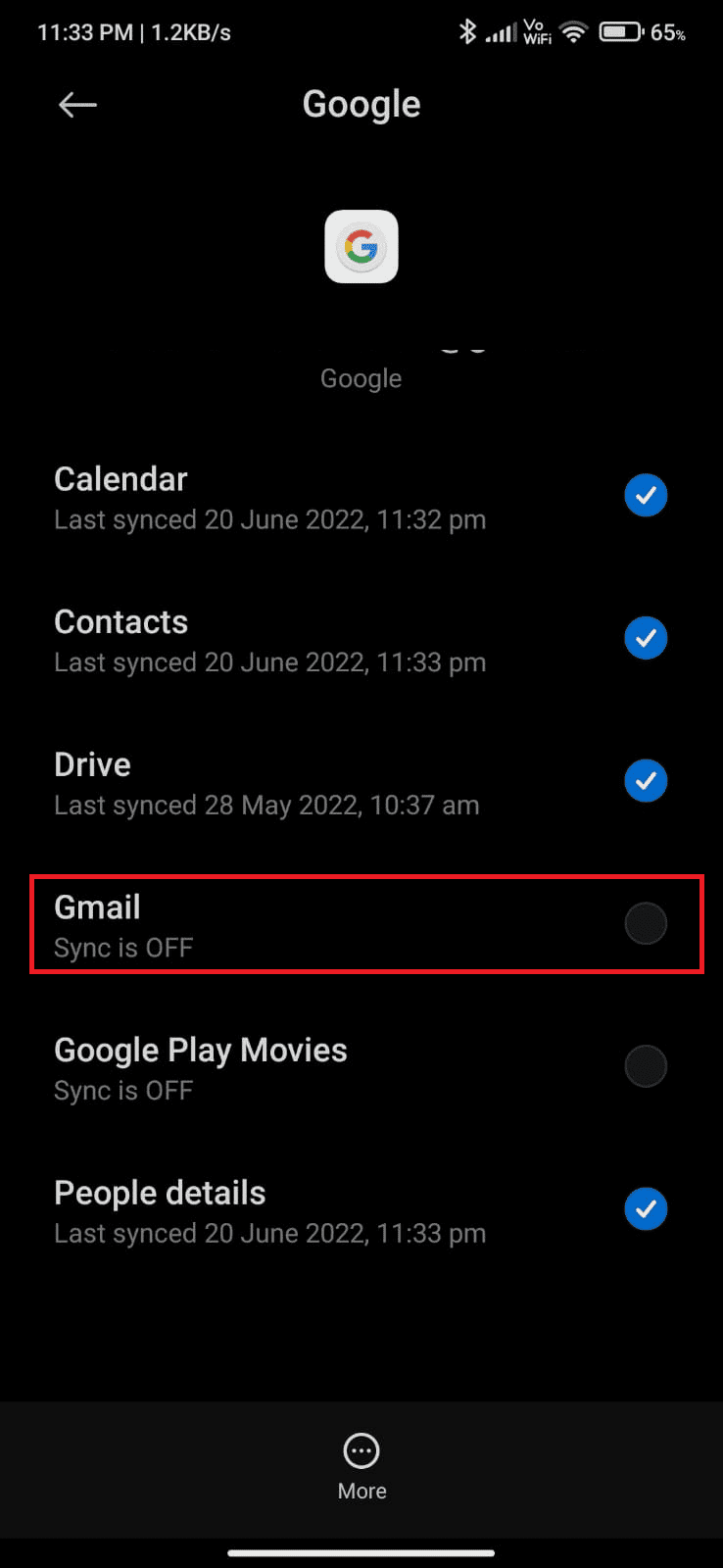
5. Зачекайте деякий час і знову увімкніть синхронізацію Gmail.
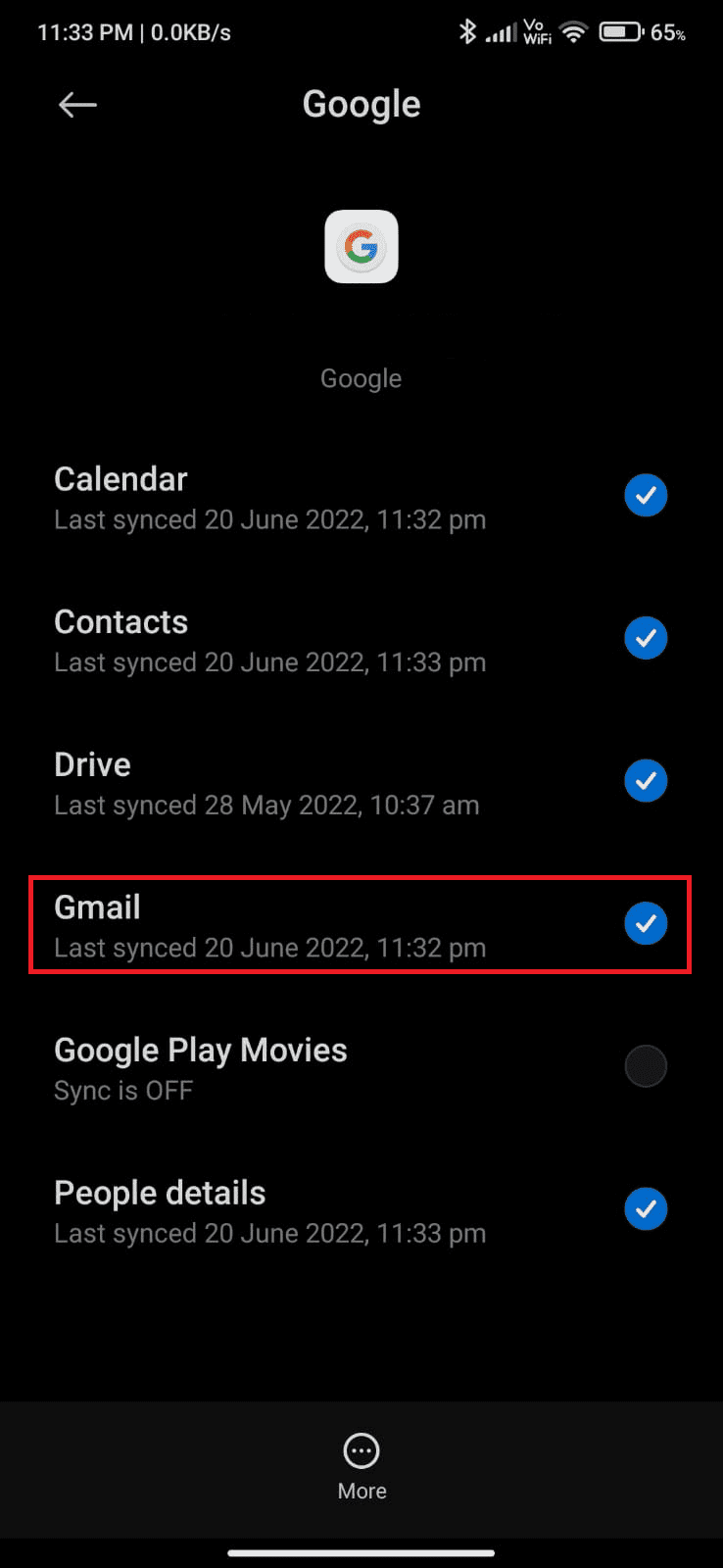
Перезавантажте Android та перевірте, чи вирішилась проблема.
Спосіб 10: Налаштування “Днів електронної пошти” для синхронізації
Ваш Gmail може завантажувати старі листи лише за певний період. Обмежте кількість днів для синхронізації до 30, щоб зменшити навантаження на кеш і сховище програми. Ось як це зробити:
1. Відкрийте додаток Gmail.
2. Виберіть “Меню гамбургера” > “Налаштування”.
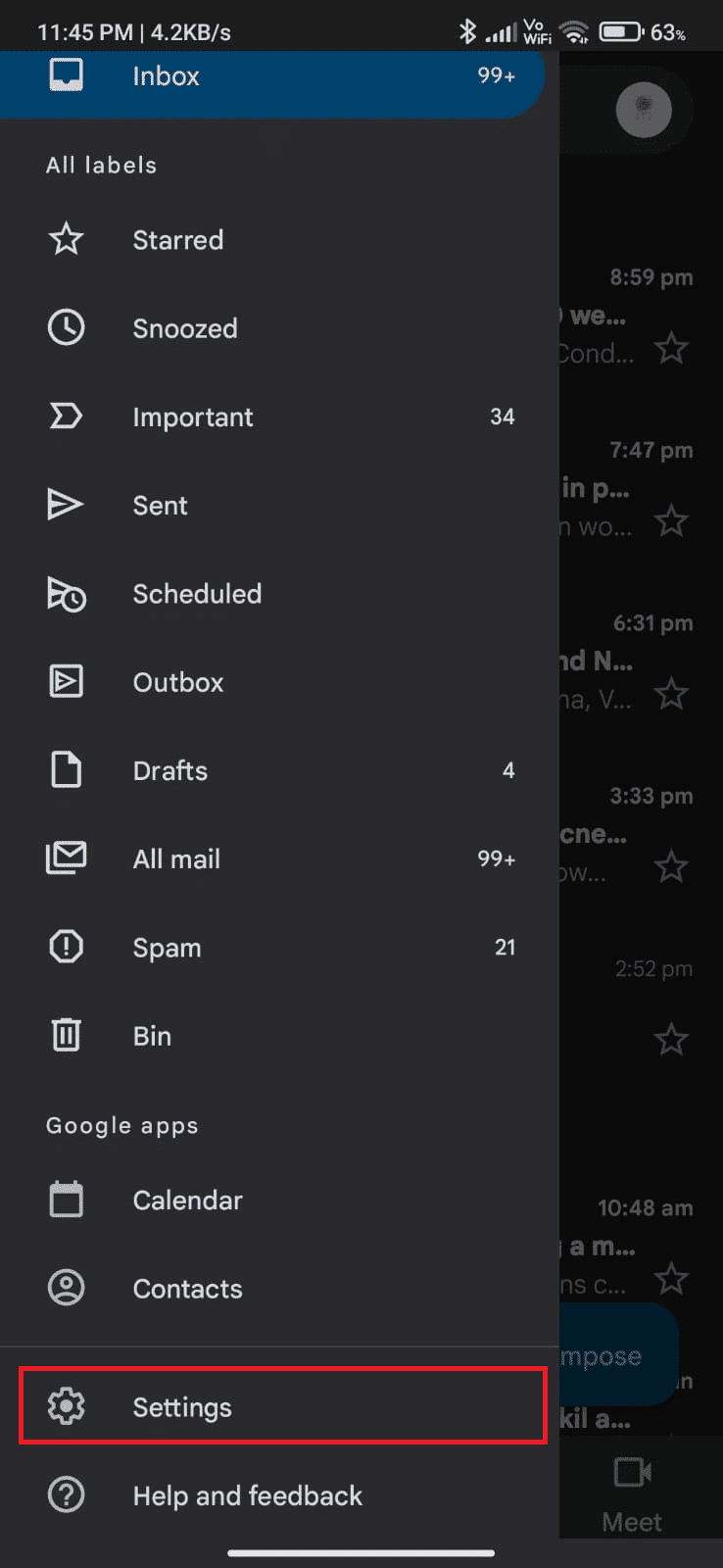
3. Виберіть обліковий запис.
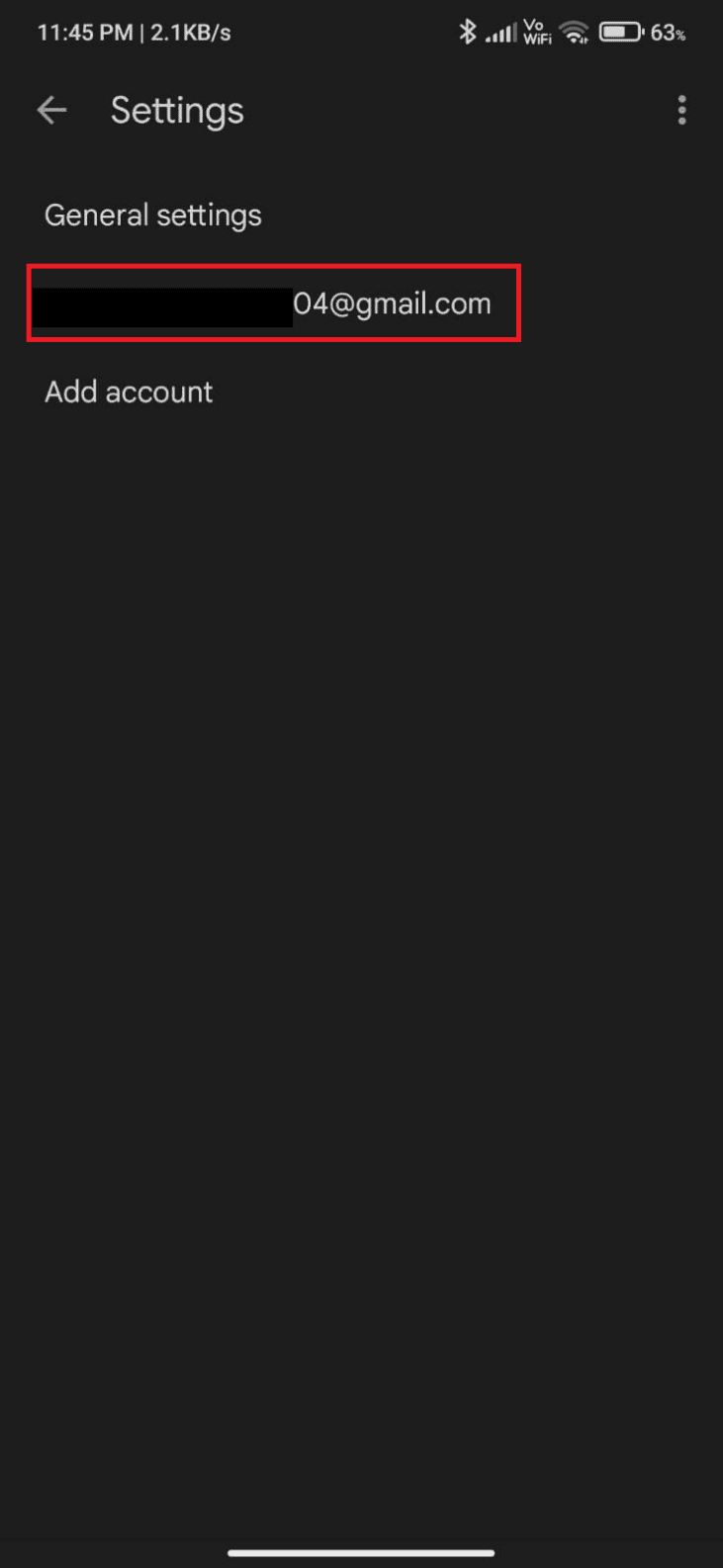
4. Виберіть “Дні електронної пошти для синхронізації”.
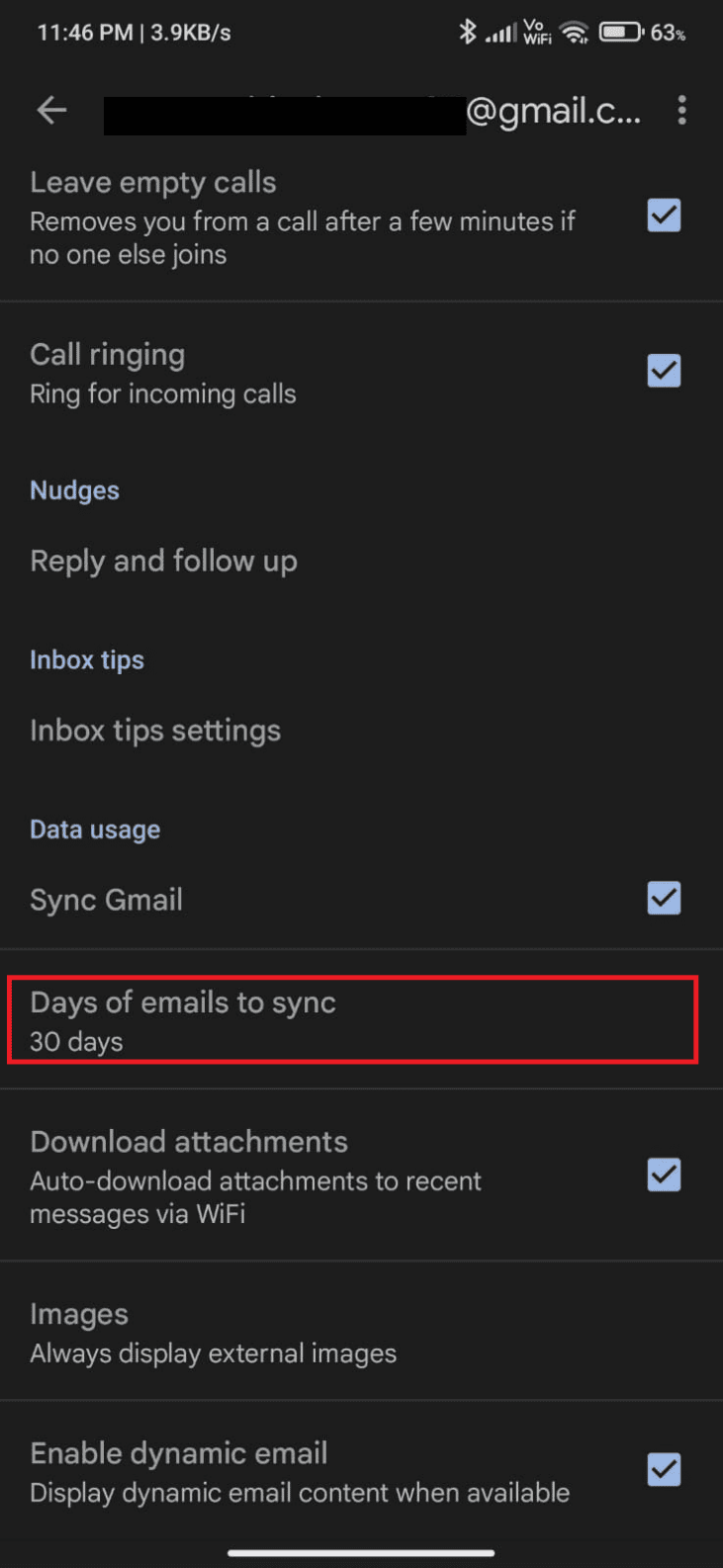
5. Встановіть кількість днів на 30 та натисніть “OK”.
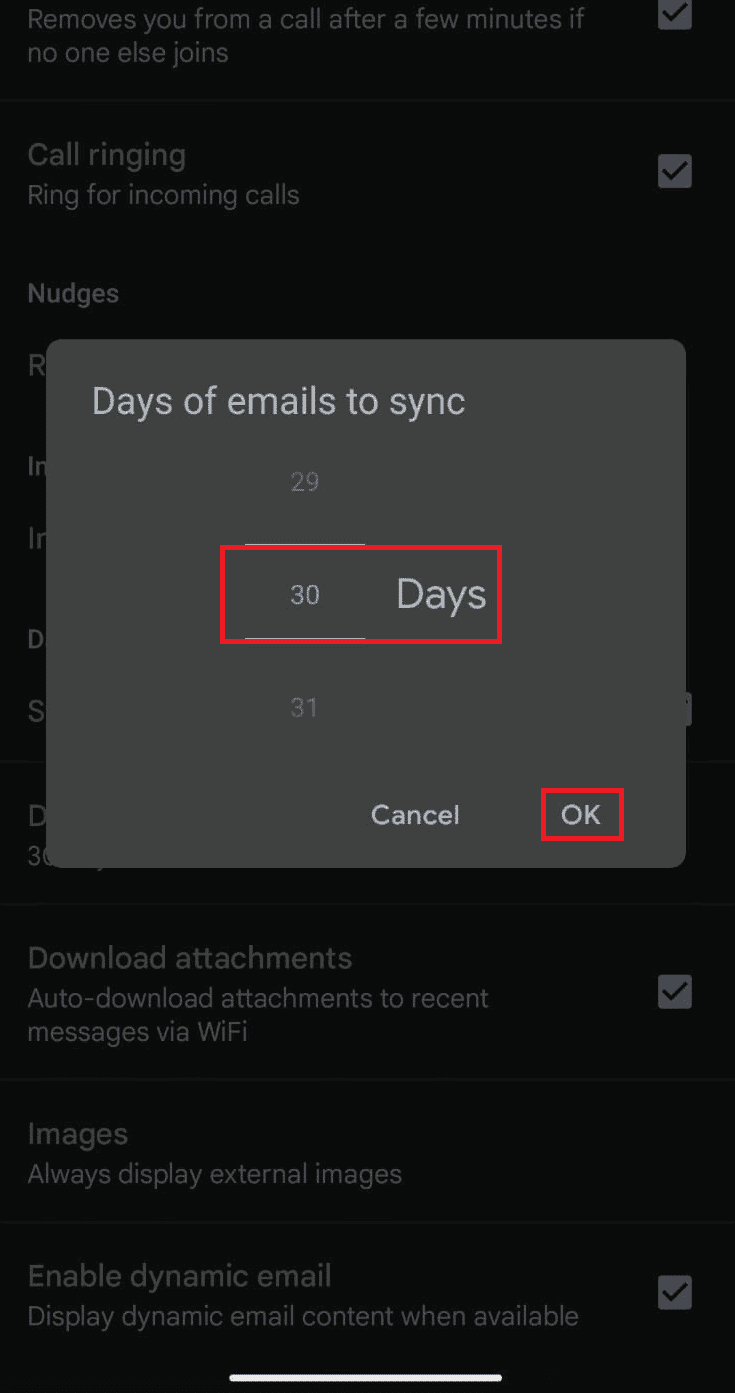
Спосіб 11: Очищення кешу програми Gmail
З часом кеш може пошкодитися, що може спричинити проблеми. Очищуйте кеш програми хоча б раз на 60 днів. Ось як це зробити:
1. Відкрийте “Налаштування”.
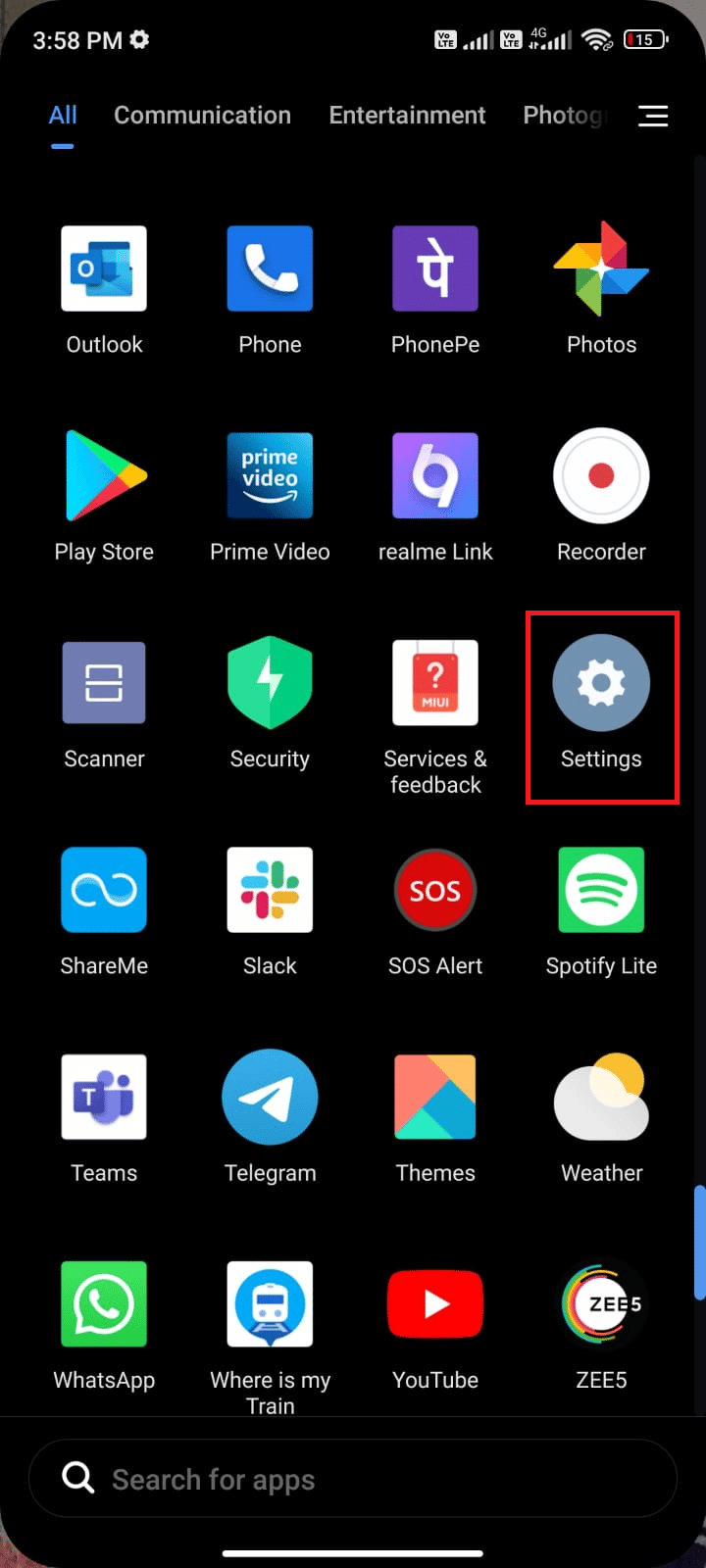
2. Виберіть “Програми”.
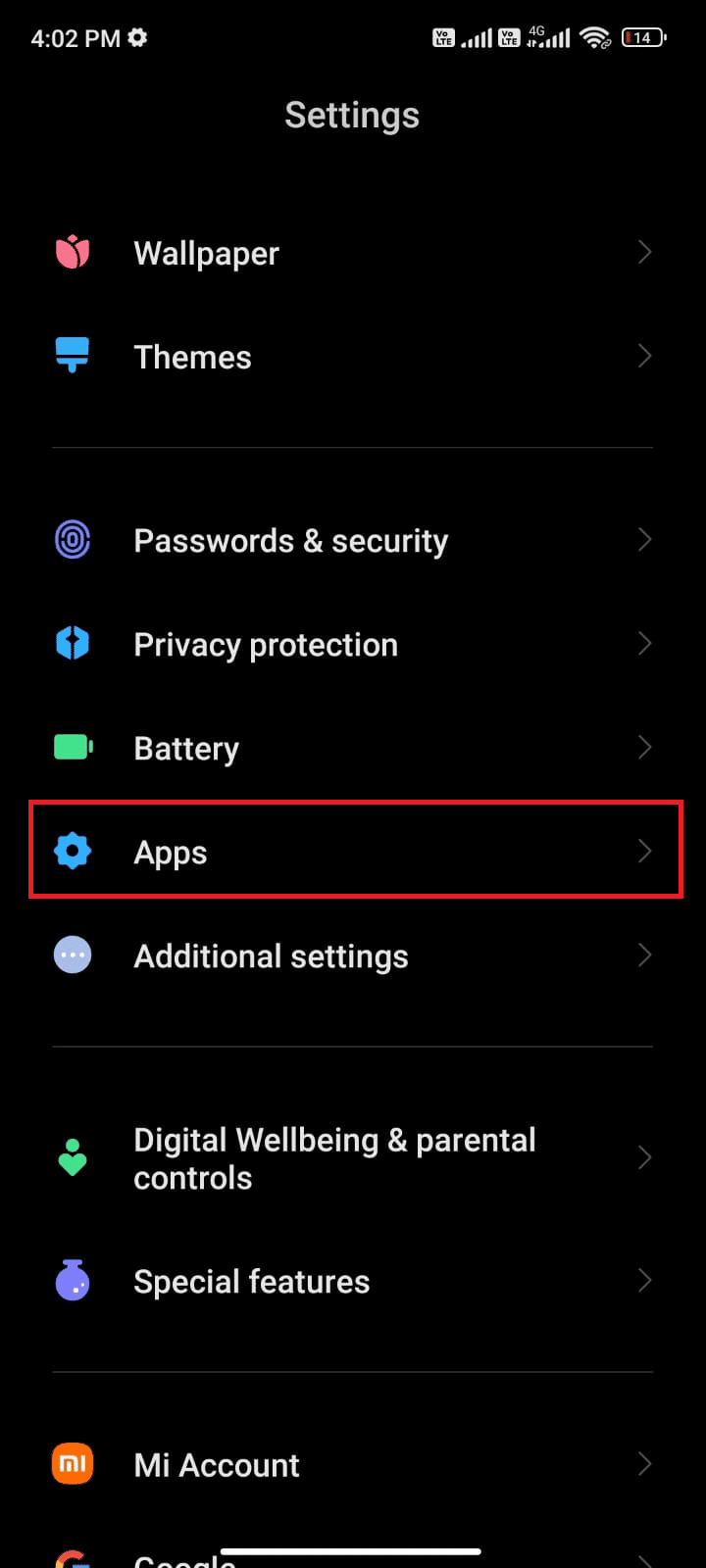
3. Виберіть “Керування програмами”.
4. Виберіть “Gmail”.
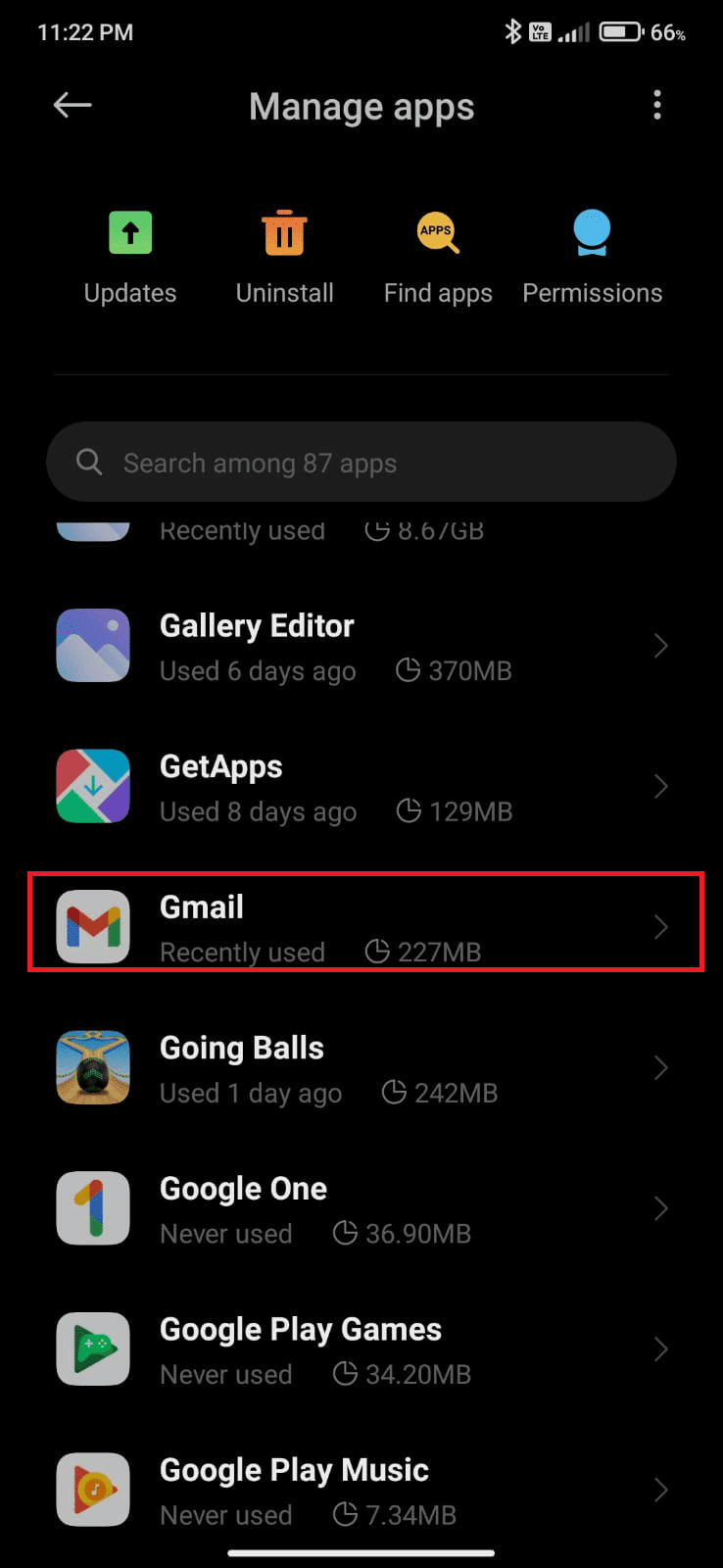
5. Виберіть “Зберігання”.
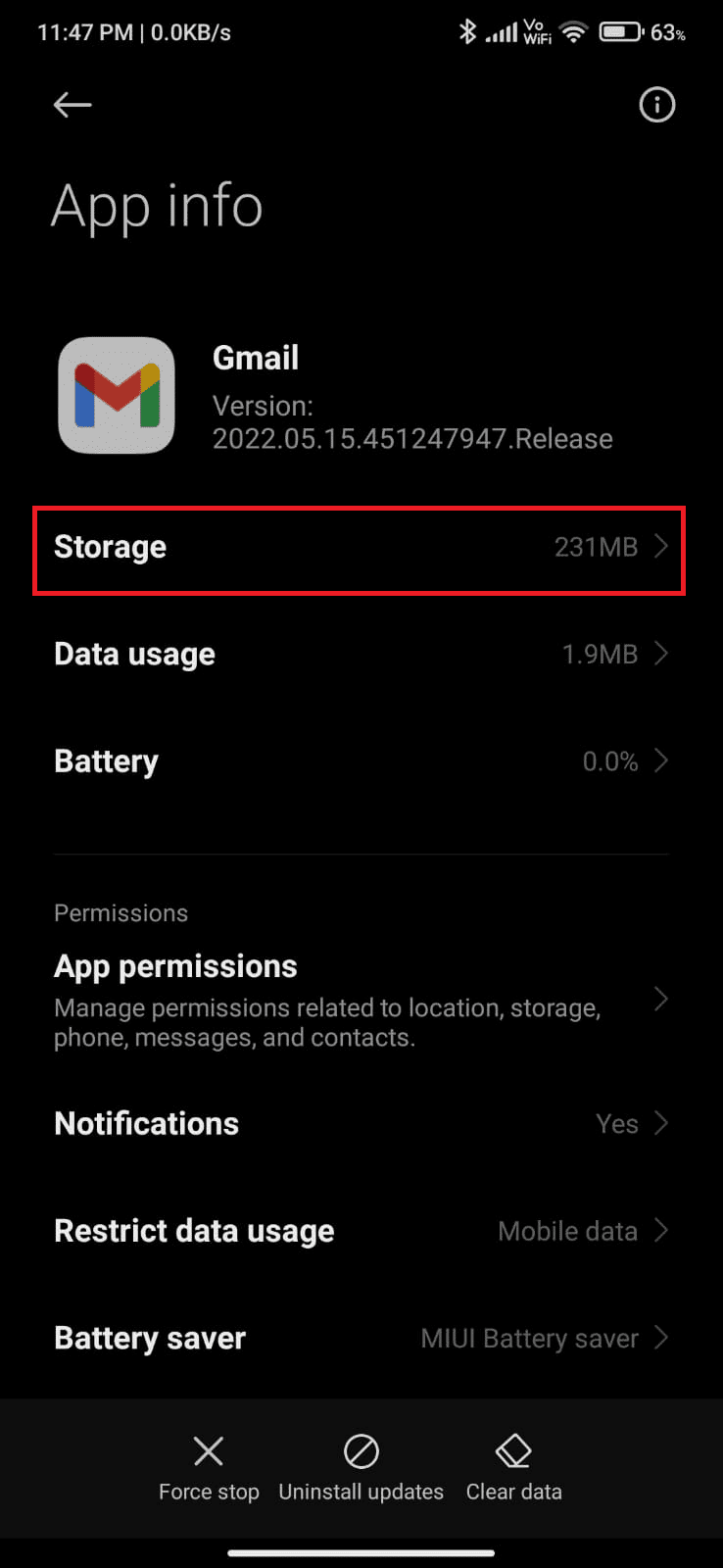
5. Виберіть “Очистити дані”.
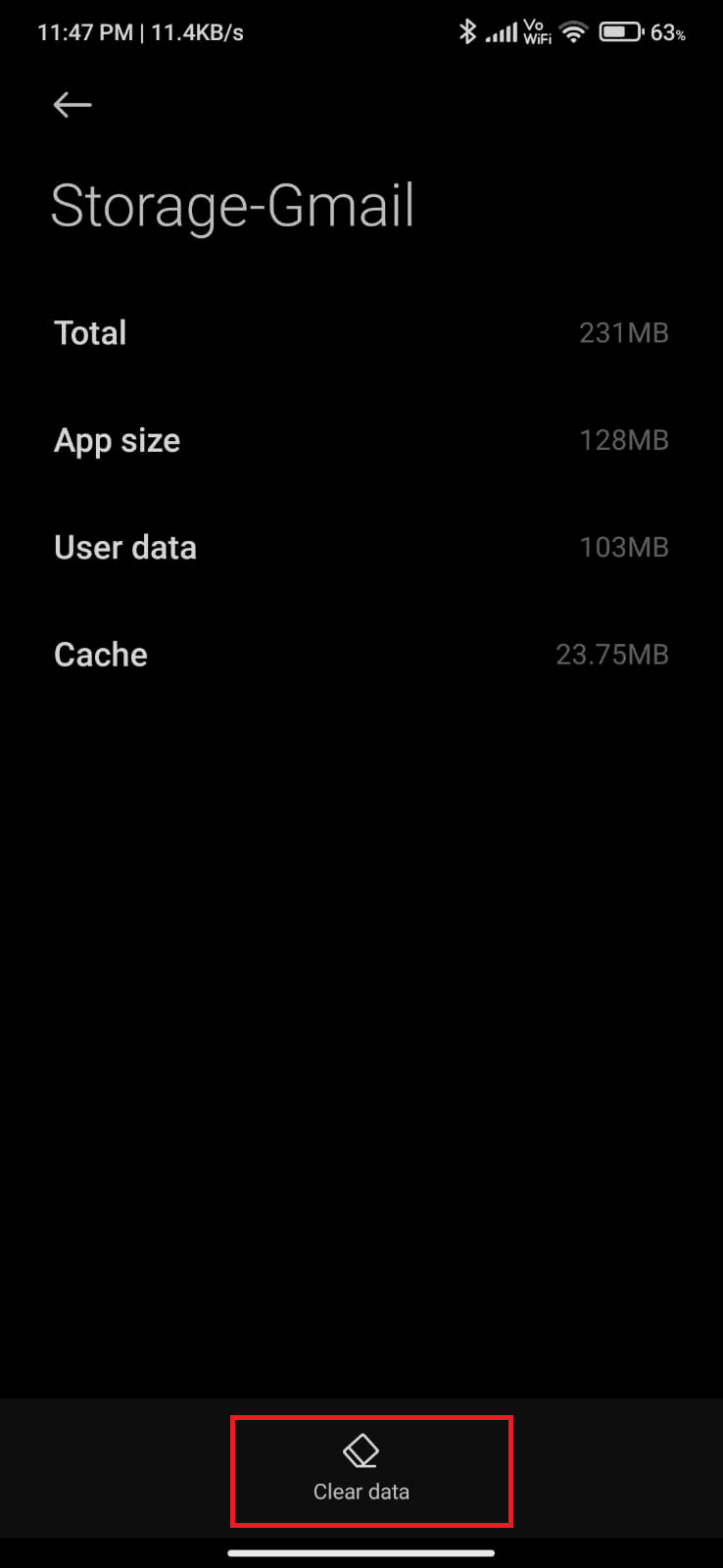
6. Виберіть “Очистити кеш”.
Примітка: Ви також можете вибрати “Очистити всі дані”, щоб видалити всі дані Gmail.
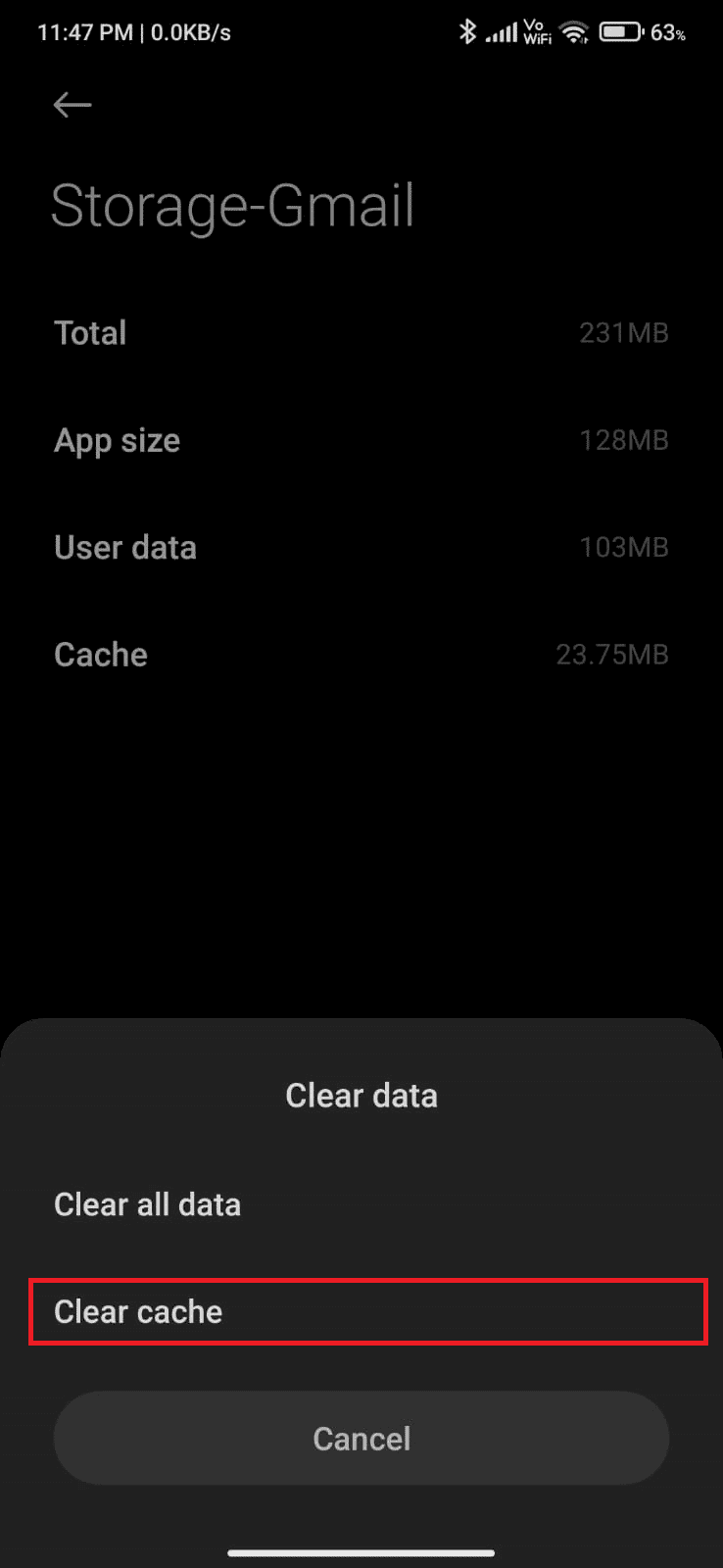
Спосіб 12: Очищення кешу браузера
Кеш та файли cookie допомагають покращити роботу в Інтернеті. З часом вони можуть накопичуватися і займати місце на диску. Якщо ви використовуєте Gmail через браузер, очистіть кеш та файли cookie. Зверніться до посібника, щоб дізнатися, як це зробити. Після очищення кешу перевірте, чи вирішилась проблема.
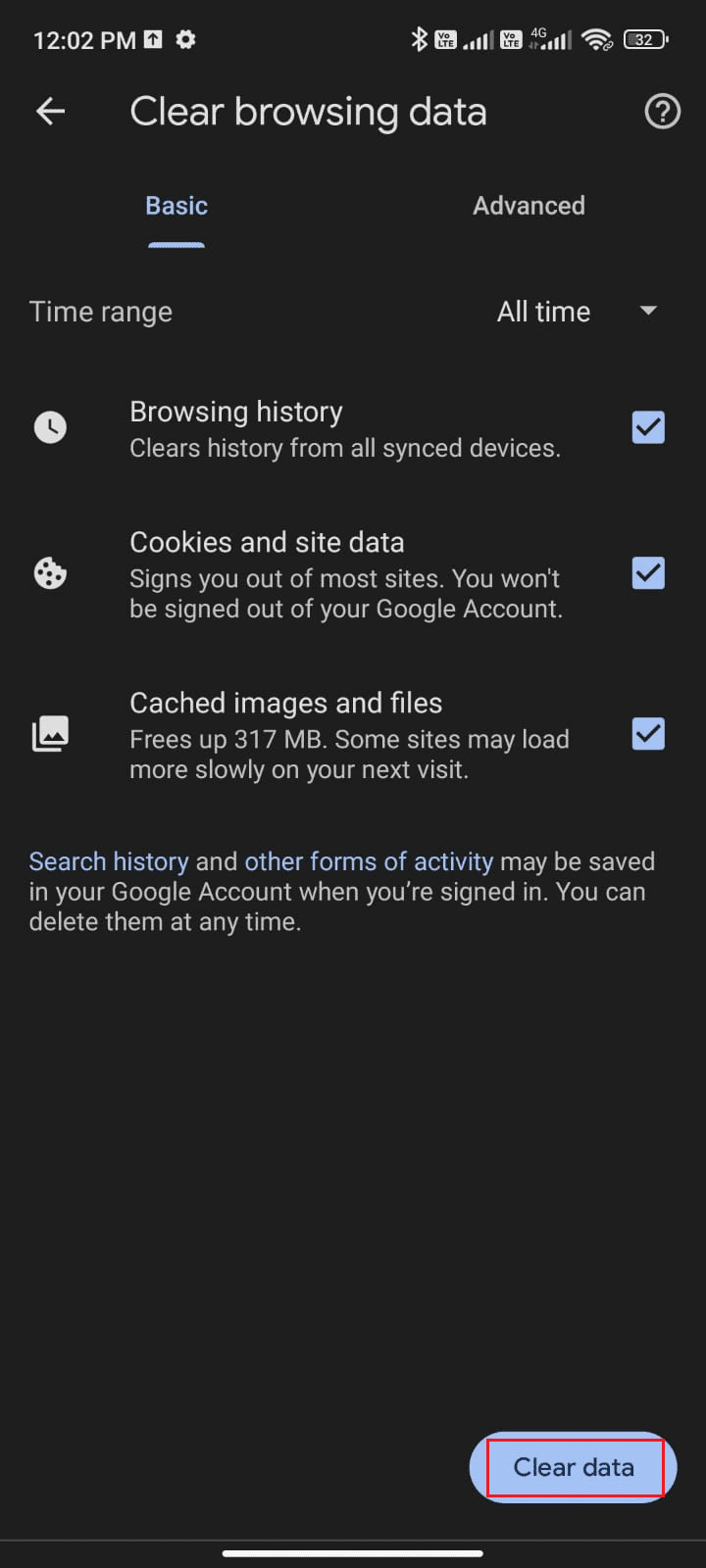
Спосіб 13: Повторне додавання облікового запису Google
Якщо жоден з методів не допоміг, спробуйте повторно додати обліковий запис Google. Ось як це зробити:
1. Відкрийте “Налаштування” та виберіть “Облікові записи та синхронізація”.
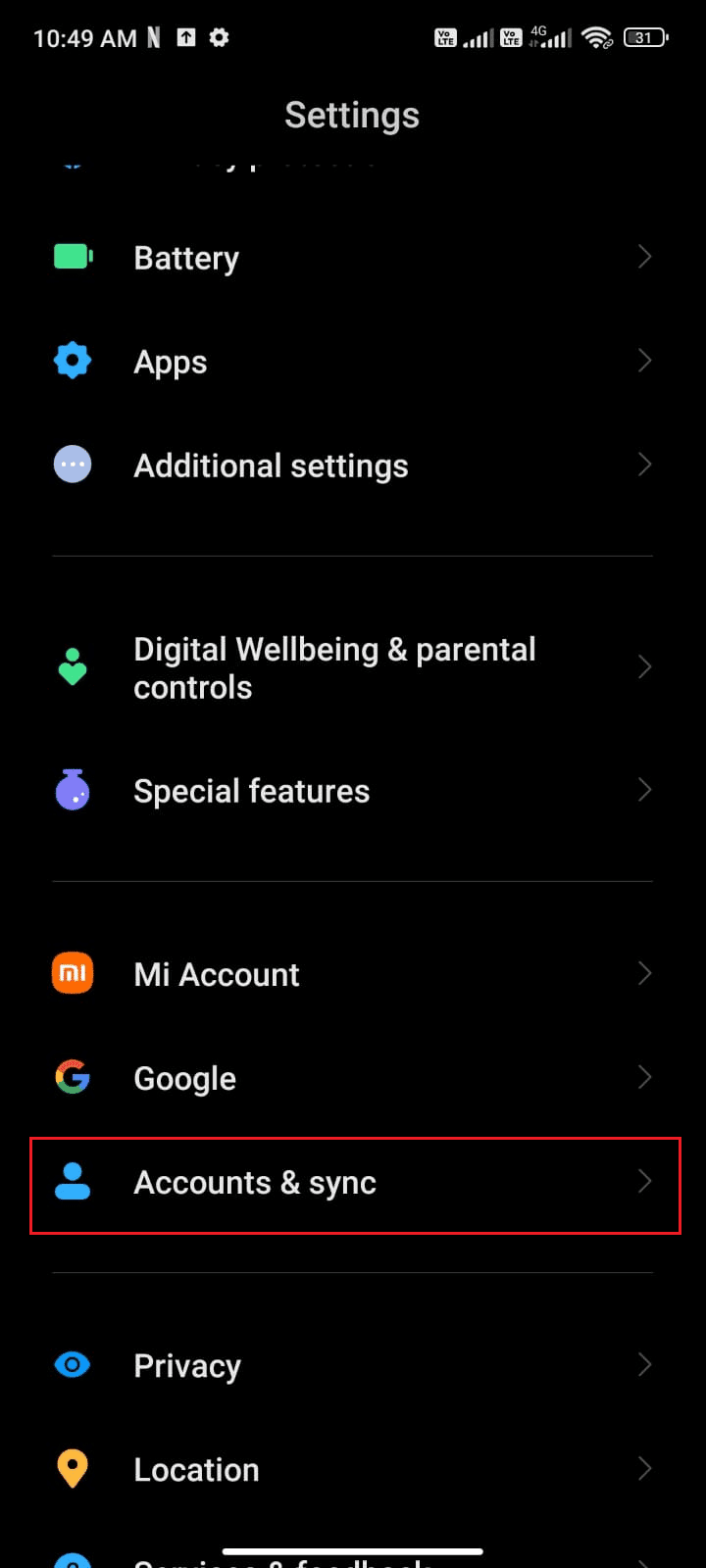
2. Виберіть “Google” > “Більше”.
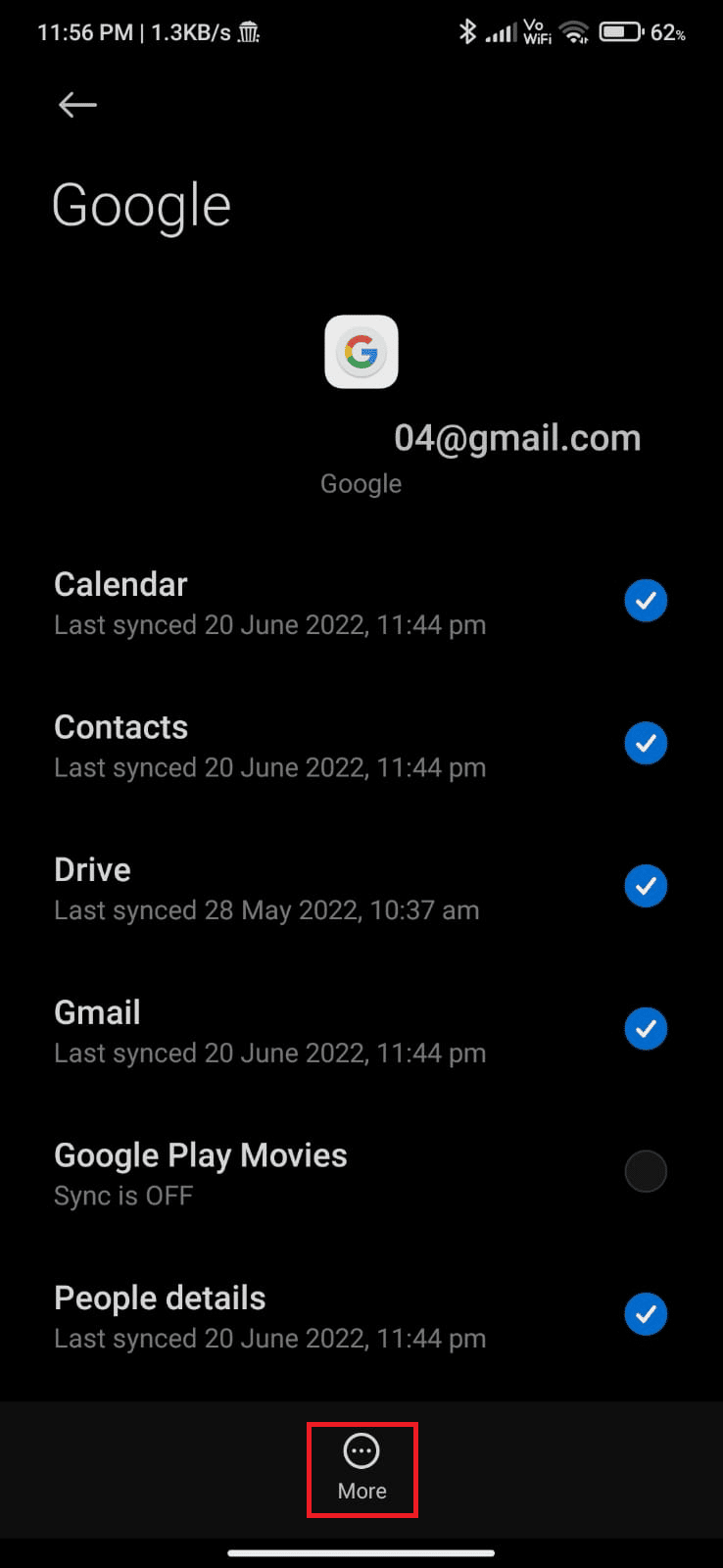
3. Натисніть “Видалити обліковий запис” та підтвердіть запит.
4. Додайте знову свій обліковий запис Gmail та перевірте, чи зникла проблема.
Спосіб 14: Перевстановлення Gmail
Якщо повторне додавання облікового запису не допомогло, видаліть Gmail та встановіть його знову після перезавантаження пристрою. Ось як це зробити:
1. Відкрийте Play Store та знайдіть Gmail.
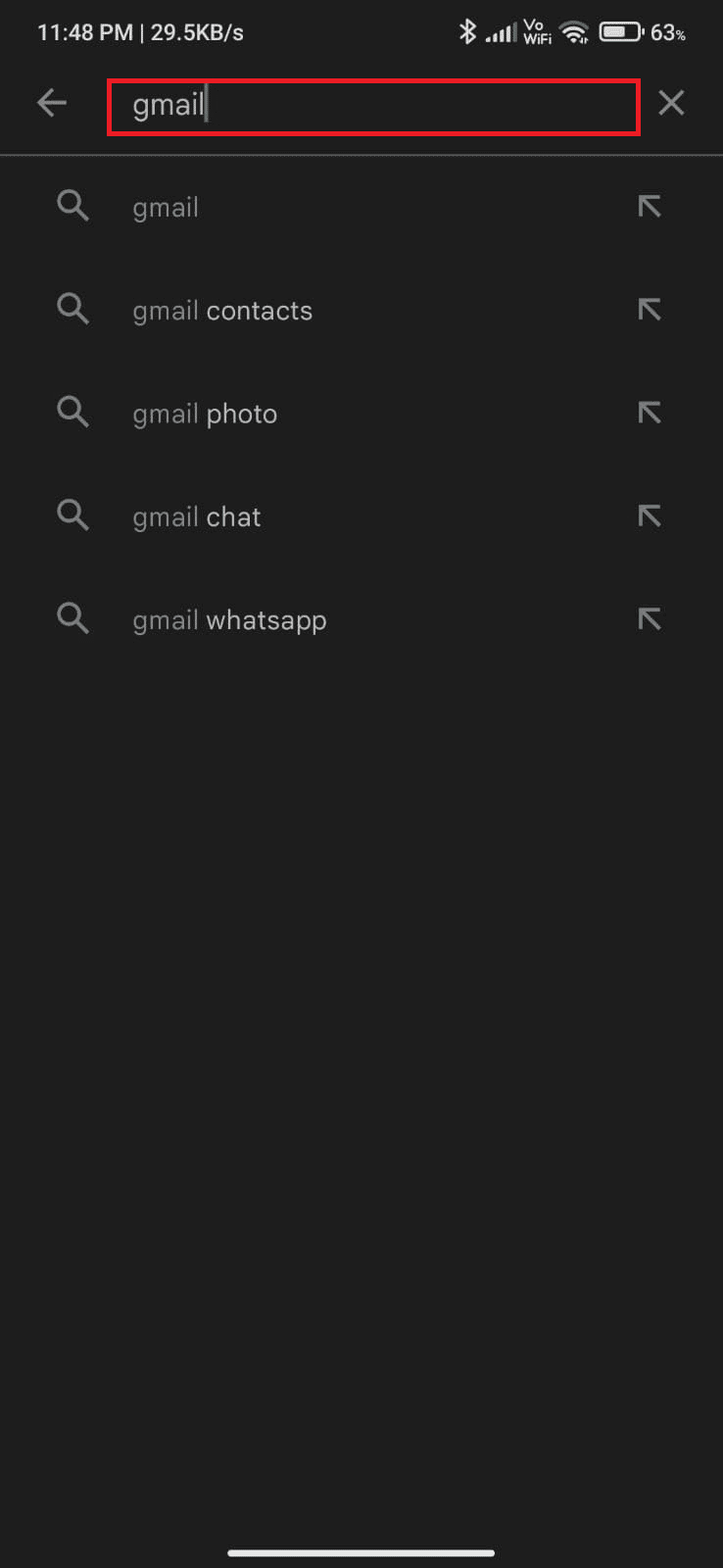
2. Натисніть “Видалити”.
<img class=”alignnone wp-image-106925″ width=”340″ height=”737″ src=”https://wilku.top/wp-content/uploads/2022/06/1655894421_307_Why-Does-My-Email-Say-Que